Page 1

Bruksanvisning
för avancerade funktioner
Digitalkamera
Modell nr. DMC-FX80
Läs hela bruksanvisningen före användning.
VQT4A57
F0112SM0
Page 2

Innehäll
Före användning
Vård av kameran.......................................5
Standardutrustning....................................6
Namn på komponenter..............................7
Hur du använder Pekskärmen ..................8
Radera bilder...........................................37
• För att radera en enskild bild.............37
• Att radera flera bilder (upp till 50)
eller alla bilder...................................38
Menyinställningar ....................................39
• Ställa in menyalternativ.....................39
• Hämta lätt fram menyer som
används ofta
([Genvägsinställning]) .......................41
Om Inställningsmenyn.............................42
Förberedelse
Laddning av batteriet.................................9
• Sätt i batteriet....................................10
• Laddning ...........................................11
• Ungefärlig användningstid och antal
inspelningsbara bilder.......................13
Sätta i och ta ur kortet (tillval).................. 15
Om det inbyggda minnet/kortet...............16
• Ungefärligt antal inspelningsbara
bilder och tillgänglig inspelningstid ...18
Ställa in datum/tid (Klockinställning) .......20
• Ändra klockans inställning ................21
Tips för att ta bra bilder...........................22
• Sätt på remmen och håll noga i
kameran............................................22
• Förhindra skakningsoskärpa
(vid skakning av kameran) ................ 22
Grundläggande
Välja Inspelningsläge ..............................23
Ta bilder med dina favoritinställningar
(Normalt bildläge)....................................24
Fokusering ..............................................25
Ta bilder med den automatiska
funktionen (Intelligent automatiskt
läge) ........................................................27
• Ändra inställningarna ........................29
Inspelning av videobilder.........................30
• Att ta stillbilder medan du spelar in
videobilder ........................................32
Visning av bilder ([Normal visning]).........33
• Bläddra bilderna framåt eller bakåt ...33
• Att visa flerbildsskärmar
(Flerbildsuppspelning) ......................34
• Använda uppspelningszoomen.........34
Uppspelning av videobilder.....................35
• Hur du skapar stillbilder ur en
videobild............................................36
Fotografering
Om LCD-skärmen ...................................52
Hur du tar bilder med
pekskärmsfunktion (Pekavtryckaren) ......53
Anpassa fokusering och exponering till
ett önskat objekt med
pekskärmsfunktioner
(Pekskärmens AF/AE) .............................54
Att använda zoomen ...............................56
• Använda den Optiska Zoomen/
Använda den Extra Optiska
Zoomen (EZ)/Använda den
Intelligenta Zoomen/Använda den
Digitala Zoomen................................56
• Zoomning med LCD-funktion ............58
Ta bilder med olika bildeffekter
(Kreativt kontrolläge) ...............................59
Ta bilder som matchar scenen som
spelas in (Scenläge)................................62
• [Porträtt] ............................................62
• [Landskap].........................................62
• [Panoramabild] ..................................63
• [Sport]................................................65
• [Nattporträtt] ......................................65
• [Nattlandskap] ...................................65
• [Nattfotografering] .............................65
• [Maträtter]..........................................66
• [Baby 1]/[Baby 2]...............................66
• [Sällskapsdjur]...................................67
• [Solnedgång] .....................................67
• [Hög känslighet] ................................67
• [Genom glas].....................................67
• [Bildruta]............................................67
Ta 3D-bilder (3D-fotoläge).......................68
Ta bilder medan du ändrar hudtonen
(Kosmetiskt läge).....................................69
Ta en bild med funktionen
Ansiktsavläsning......................................70
• Ansiktsinställningar ...........................71
Att mata in text ........................................74
Använda [Insp]-menyn ............................75
• [Blixt] .................................................75
• [Självutlösare]....................................78
- 2 -
Page 3

• [Bildstorlek] .......................................79
• [Kvalitet] ............................................80
• [Känslighet] .......................................81
• [Vitbalans].........................................82
• [AF-läge] ...........................................84
• [Makroläge] .......................................86
• [Snabb AF] ........................................87
• [Ansiktsigenk.]...................................87
• [Exponering]......................................88
• [i. exponering] ...................................90
• [Min. slut.hast.]..................................90
• [Int. upplösning].................................91
• [Digital zoom]....................................91
• [Bildsekvens].....................................92
• [Färgläge]..........................................94
• [AF-hjälplampa].................................94
• [Inga röda ögon]................................95
• [Stabilisator] ......................................95
• [Datumtryck]......................................96
• [Klockinst.].........................................96
Använda [Film-sekvens]-menyn..............97
• [Inspelningsläge] ...............................97
• [Insp.kvalitet] .....................................98
• [Kontinuerlig AF] ...............................99
• [Vindbrus]..........................................99
Uppspelning/Redigering
Olika metoder för uppspelning ..............100
• [Bildspel] .........................................101
• [Filtrerad visning].............................103
• [Visa Album]....................................104
• [Kalender]........................................104
Använda [Spela]-menyn........................105
• [Överföring] .....................................105
• [Mitt fotoalbum] ...............................106
• [Titelred.].........................................107
• [Texttryck] .......................................108
• [Dela video] .....................................110
• [Ändr. strl.].......................................111
• [Trimmar].........................................112
• [Favorit]...........................................113
• [Utskriftsinst.] ..................................114
• [Skydda] ..........................................116
• [Red. ans. igenk.] ............................117
• [Kopiera]..........................................118
Retuschering
När skönhets- och make-upeffekter
tillämpas ([Modellretusch]) ....................119
• Du kan registrera dina
favoritinställningar för retouch
(My Beauty-inställning) ...................122
Att lägga till bildeffekter ([Artistisk
retuschering]) ........................................123
• [Oskarp bakgrundseffekt] ................124
• [Kreativ retuschering] ......................125
• [Färg/ljusstyrka]...............................126
Fötbättra visuell kvalitet då du vidrör
en knapp ([Automatisk retuschering])....127
Skriva ut bilder ([Stämpel])....................128
Att ansluta till annan utrustning
Uppspelning av bilder på en
TV-skärm...............................................130
• Så använder du VIERA Link
(HDMI) ............................................132
Visning av 3D-bilder ..............................134
Spara stillbilderna och videobilderna
du tagit...................................................136
• Kopiera genom att sätta i
SD-kortet i inspelaren .....................136
• Kopiera uppspelningsbilden med
en AV-kabel ....................................137
• Kopiering till en PC med hjälp av
“PHOTOfunSTUDIO”......................138
Att ansluta till en persondator................139
• Hur du hämtar in stillbilder och
[MP4]-videobilder (andra än
[AVCHD]-videobilder)......................140
• Hur du laddar upp till webbsidor
för fotoalbum...................................143
Skriva ut bilder.......................................144
• Välja en enskild bild och skriva ut
den..................................................145
• Välja flera bilder och skriva ut
dem.................................................145
• Inställningar för utskrift....................146
- 3 -
Page 4

Övrigt
Bildskärm ..............................................149
Varningar vid användning .....................151
Meddelandefönster ...............................157
Felsökning.............................................160
- 4 -
Page 5

Före användning
Före användning
Vård av kameran
Utsätt inte för kraftiga vibrationer, stötar eller tryck.
•
Objektivet, LCD-skärmen eller det utvändiga skyddet kan skadas
om den används i följande förhållanden.
Det kan också leda till felfunktion eller bilden kanske inte spelas in
om du:
– Tappa inte och stöt inte kameran.
– Om du sitter ner med kameran i byxfickan eller stoppar ner den i
en fullpackad eller tunn väska osv.
– Om du fäster andra föremål som tillbehör på kameraremmen.
– Om du trycker hårt på linsen eller LCD-skärmen.
Kameran är inte damm-/droppsäker/vattenbeständig.
Använd inte kameran på platser med mycket damm, vatten,
sand etc.
•
Vätska, sand och andra främmande föremål kan tränga in i
utrymmet kring linsen, knapparna etc. Var särskilt försiktig eftersom
det kanske inte bara orsakar felfunktion utan även gör kameran
irreparabel.
– Platser med mycket sand eller damm.
– Platser där vattnet kan komma i kontakt med den här kameran, till
exempel när den används en regnig dag eller på stranden.
∫ Om imbildning (När linsen eller LCD-skärmen blir immig)
•
Imbildning uppstår när omgivningens temperatur eller
fuktighetsgrad ändras. Var försiktig med imman, eftersom den
orsakar rost eller svamp på linsen eller LCD-skärmen och
felfunktion på kameran.
• Om imma uppstår, stäng av kameran och låt den vara avstängd i
cirka 2 timmar. Imman försvinner av sig själv när temperaturen på
kameran närmar sig omgivningens temperatur.
- 5 -
Page 6

Före användning
Standardutrustning
Kontrollera att alla tillbehör finns med innan du börjar använda kameran.
•
Tillbehören och deras form varierar beroende på landet eller området där kameran inköpts.
För mer information om tillbehören, se grundläggande bruksanvisning.
• Batteripaket kallas för batteripaket eller batteri i texten.
• SD-minneskort, SDHC-minneskort och SDXC-minneskort indikeras som kort i texten.
• Detta kort är ett extra tillval.
Du kan ta eller spela upp bilder med det inbyggda minnet när du inte använder ett kort.
• Rådfråga återförsäljaren på närmaste servicecenter om du förlorar bifogade tillbehör. (Du kan
köpa tillbehören separat.)
- 6 -
Page 7

Före användning
16 17
18
19
Namn på komponenter
1 Självutlösarindikator (P78)/
AF hjälpbelysning (P94)
2 Knapp för strömpåslagning (P20)
3 Blixt (P75)
4Lins (P5, 152)
5 Pekpanel/LCD-skärm (P8, 53, 149)
6Mikrofon
7 Slutarknapp (P24, 27)
8 Zoomknapp (P56)
9 Laddningslampa (P11)
10 Videobildsknapp (P30)
11 Uppspelningsknapp (P33)
12 Remögla
•
Fäst axelremmen på kameran när du ska
använda den, så att du inte tappar den.
13 Linsfattning
14 [HDMI]-uttag (P130, 132)
15 [AV OUT/DIGITAL]-uttag (P11, 130, 137,
140, 144)
16 Stativgänga
17 Högtalare (P44)
•
Var noga med att inte täcka över
högtalaren med fingrarna. Det kan göra
det svårt att höra ljudet.
18 Kort-/batterilucka (P10, 15)
19 Låsspak (P10, 15)
3
2
1
4
98765
10
11
12
13
14
15
- 7 -
Page 8

Före användning
Hur du använder Pekskärmen
Den här pekskärmen känner av trycket.
Peka på skärmen
Att peka på och släppa fingret från
pekskärmen.
Dra
En rörelse utan att släppa pekskärmen.
Använd den här för att utföra åtgärder som
till exempel att välja ikoner eller bilder som
visas på pekskärmen.
•
Den kanske inte fungerar korrekt när du rör
flera ikoner samtidigt. Försök att bara peka
på ikonens mitt.
Den här används när du ska utföra åtgärder
som att flytta till nästa bild genom att dra
horisontellt, eller att ändra ordningen på
den visade bilden.
Den kan också användas för att till exempel
koppla om skärmen genom att manövrera
rullningslisten.
Observera
•
Om du använder en skyddsfilm med flytande kristaller som
finns att köpa i handeln, följ instruktionerna som följer med
skyddsfilmen. (Vissa skyddsfilmer med flytande kristaller kan
försvåra synlighet eller användning.)
• Använd lite mer tryck när du pekar, om du har ett skyddsfilm
som säljs i handeln, eller om du känner att det inte tar
ordentligt.
• Pekpanelen fungerar inte om handen som håller kameran
vidrör pekpanelen.
• Rör inte skärmen med föremål som har en vass eller hård spets.
• Använd inte naglarna.
• Repa eller tryck inte för hårt på LCD-skärmen.
• Torka av LCD-skärmen med en torr och mjuk duk när den blir smutsig av fingeravtryck eller
annat.
• Se “Bildskärm” på P149 för mer information angående ikoner som visas på pekpanelen.
- 8 -
Page 9

Förberedelse
Förberedelse
Laddning av batteriet
Använd den avsedda AC-adaptern (medföljer), USB-anslutningskabeln (medföljer)
och batteriet.
•
När kameran levereras är batteriet inte laddat. Ladda därför batteriet innan du använder
kameran.
• Ladda endast batteriet när det sitter i kameran.
Kameralägen Laddning
Ström från (eller [Auto avstängn.] (P47)
aktiveras)
Strömmen på —
¢ Kameran kan bara förses med ström från ett eluttag via USB-anslutningskabeln (medföljer) i
uppspelningsläget. (Batteriet laddas inte.)
• Om batteriet inte är isatt, laddas det inte och ingen ström matas.
∫ Om batterier du kan använda till den här kameran
Man har funnit att icke genuina batteripaket som är mycket lika den genuina
produkten finns att köpa i handeln. Vissa av dessa batteripaket är inte tillräckligt
skyddade med invändigt skydd för att uppfylla kraven för lämpliga
säkerhetsstandarder. Dessa batteripaket kan leda till brand eller explosion. Tänk
på att Panasonic inte är ansvariga för olyckor eller fel som uppstår till följd av att
icke genuina batteripaket används. För att endast använda säkra produkter,
rekommenderar vi att du använder ett genuint batteripaket från Panasonic.
≤
¢
- 9 -
Page 10

Sätt i batteriet
Sätt i batteriet i kameran för att ladda det.
•
Kontrollera att kameran stängts av.
Skjut låsspaken i pilens riktning, och
öppna kort-/batteriluckan.
• Använd alltid äkta Panasonic-batterier.
• Om du använder andra batterier, kan vi inte
garantera produktens kvalitet.
Sätt i batteriet helt, tills du hör på
ljudet att det låst sig på plats, och var
noga med dess riktning. Kontrollera
sedan att det är låst med spaken A.
Dra spaken A i pilens riktning för att
ta ur batteriet.
1:Stäng kort-/batteriluckan.
2:Skjut låsspaken i pilens riktning.
Förberedelse
Observera
Stäng av kameran och vänta tills “LUMIX” släcks på LCD-skärmen, innan du tar ur kortet eller
•
batteriet. (Annars kanske kameran inte fungerar normalt längre och kortet kan skadas eller så
kan de inspelade bilderna förloras.)
- 10 -
Page 11
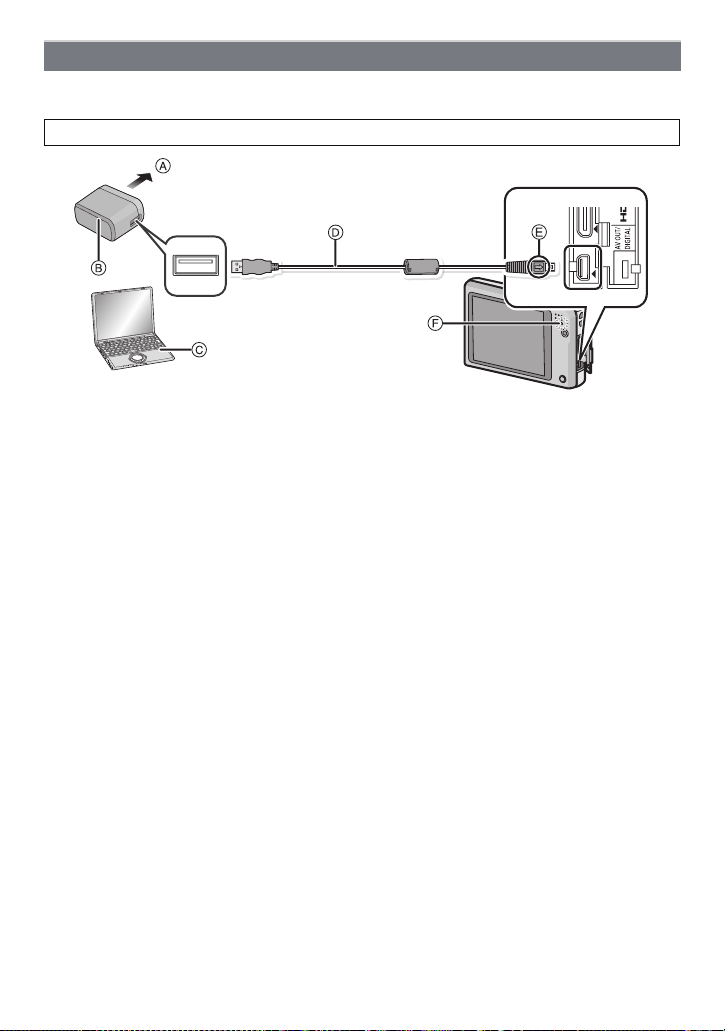
Förberedelse
Laddning
• Ladda batteriet på ställen med rumstemperatur, mellan 10 oC och 30 oC (samma som
batteriets temperatur) rekommenderas.
Kontrollera att kameran är avstängd.
A Till eluttaget
B AC-adapter (medföljer)
C Dator (Slå på strömmen)
D
USB-anslutningskabel (medföljer)
•
Kontrollera kontakternas riktning och sätt i rakt in eller dra rakt ut. (Kontakterna kan annars
böjas, vilket kan orsaka felfunktion)
E Rikta in markeringarna och sätt i.
F Laddningslampa
(Laddning från eluttaget)
Koppla AC-adaptern (medföljer) till den här kameran via
USB-anslutningskabeln (medföljer), och sätt i AC-adaptern (medföljer) i
eluttaget.
• Använd AC-adaptern (medföljer) inomhus.
(Laddning från en dator)
Anslut datorn till den här kameran med USB-anslutningskabeln
(medföljer).
• Det kanske inte går att ladda, beroende på datorns specifikationer.
• Om datorn går in i vänteläge medan batteriet laddas, kommer laddningen att upphöra.
• Om denna kamera ansluts till en bärbar dator som inte är ansluten till ett eluttag, kommer det
att göra att den bärbara datorns batteri töms snabbare. Lämna inte kameran ansluten under
långa tidsperioder.
• Se till att alltid ansluta kameran till datorns USB-uttag. Anslut inte kameran till ett USB-uttag på
en skärm, ett tangentbord, en skrivare, eller en USB-hubb.
- 11 -
Page 12

Förberedelse
∫ Om laddningslampan
On: Laddning.
Off: Laddningen är slutförd. (När laddningen är slutförd, koppla ifrån kameran från
eluttaget eller datorn.)
∫ Laddningstid
När du använder AC-adaptern (medföljer)
Laddningstid Cirka 180 min
•
Den indikerade laddningstiden gäller när batterier laddats ur helt. Laddningstiden
kanske varierar beroende på hur batterier har använts. Laddningstiden för batteriet i
varma/kalla omgivningar eller för ett batteri som inte använts på länge kan bli längre än
vanligt.
• Laddningstiden när den är kopplad till datorn beror på datorns prestanda.
∫ Batteriindikator
Bilden visas inte på LCD-skärmen.
Indikeringen blir röd och blinkar om den återstående batterladdningen är svag. Ladda om
•
batteriet eller byt ut till ett fulladdat batteri.
Observera
Lämna inga metallföremål (till exempel klämmor) i närheten av strömpluggens
•
kontaktytor. Det kan annars leda till eldsvåda och/eller elektriska stötar genom
kortslutning eller den värme som utvecklas.
• Använd bara den bifogade USB-anslutningskabeln.
Användning av andra USB-anslutningskablar kan orsaka felfunktion.
• Använd inte en USB-förlängningskabel.
• AC-adaptern (medföljer) och USB-anslutningskabeln (medföljer) är bara till för denna kamera.
Använd dem inte med andra apparater.
• Ta ur batteriet efter användning. (Batteriet laddas ur om det lämnas länge efter att ha blivit
laddat.)
• Batteriet blir varmt efter användning/laddning eller under laddningen. Kameran kan också bli
varm under användning. Det är emellertid inte något funktionsfel.
• Batteriet kan laddas om även om det fortfarande har laddning kvar, men vi rekommenderar inte
att toppa batteriets laddning ofta, när batteriet är fulladdat. (Batteriet kan svälla.)
• Om det uppstår problem med eluttaget, som t.ex. vid strömavbrott, kan laddningen inte
slutföras normalt. Om det händer, koppla då ur USB-anslutningskabeln (medföljer) och koppla
in den igen.
• Om laddningslampan inte tänds eller blinkar när du ansluter AC-adaptern (medföljer) eller
datorn, indikerar detta att laddningen har stoppats eftersom kameran inte är inom ett
temperaturområde som är lämpligt för laddning, och det indikerar inte något fel.
Sätt i USB-anslutningskabeln (medföljer) igen på en plats där omgivningstemperaturen (och
batteriets temperatur) är i området från 10 oC till 30 oC, och försök ladda igen.
- 12 -
Page 13

Förberedelse
Ungefärlig användningstid och antal inspelningsbara bilder
∫ Spela in stillbilder
Antal inspelningsbara
bilder
Inspelningstid Cirka 105 min
Inspelningsvillkor enligt CIPA-standard
•
CIPA är en förkortning av [Camera & Imaging Products Association].
• Temperatur: 23 oC/Fuktighet: 50%RH när LCD-skärmen är på.
• När du använder ett Panasonic SD-minneskort (32 MB).
• Att använda det bifogade batteriet.
• Då inspelningen startas 30 sekunder efter att kameran satts på. (när funktionen för den Optiska
bildstabiliseringen ställs på [På].)
• Inspelning en gång var 30:e sekund med full blixt varje sekunds inspelning.
• Att ändra zoomförstoringen från tele till vidvinkel eller viceversa för varje inspelning.
• När kameran stängs av var 10 inspelning och lämnas tills batteriet svalnat.
Antalet bilder som registreras varierar beroende på hur långa
inspelningsintervallerna är. Om inspelningsintervallen blir längre, minskar antalet
inspelningsbara bilder. [Till exempel, om du tar en bild varannan minut, reduceras
antalet bilder till cirka en fjärdedel av antalet bilder som anges ovan (baserat på en
fotografering var 30:e sekund).]
∫ Inspelning av videobilder
Inspelningsbar tid Cirka 60 min Cirka 60 min
Faktisk inspelningstid Cirka 30 min Cirka 30 min
•
Dessa tider gäller för en omgivningstemperatur på 23 oC och fuktighet på 50%RH. Tänk på att
tiderna är ungefärliga.
• Den faktiska inspelningstiden är den tid som finns tillgänglig för inspelning vid upprepande
åtgärder som till exempel omkoppling av ström [ON]/[OFF], start/stopp av inspelning,
zoomningsåtgärder etc.
• Maximal tid för att spela in videobilder kontinuerligt med [AVCHD] är 29 minuter 59 sekunder.
• Maximal tid för att spela in videobilder kontinuerligt med [MP4] är 29 minuter 59 sekunder.
Dessutom kan videobilder som spelas in kontinuerligt i [MP4] vara upp till 4 GB. På grund av
denna restriktion är den maximala längden på en kontinuerlig inspelning i [FHD] ungefär
24 minuter och 43 sekunder. Den maximala tillgängliga tiden för inspelning kontinuerligt visas
på skärmen.
Cirka 210 bilder
[AVCHD]
(Inspelning med bildkvalitet ställd
på [FSH])
Enligt CIPA-standard i det normala
bildläget
[MP4]
(Inspelning med bildkvalitet ställd
på [FHD])
- 13 -
Page 14

Förberedelse
∫ Visning
Uppspelningstid Cirka 150 min
Observera
Användningstiderna och antalet inspelningsbara bilder varierar beroende på omgivning
•
och användningsförhållanden.
I följande fall förkortas till exempel användningstiderna och antalet inspelningsbara bilder
minskar.
– I omgivningar med låga temperaturer som till exempel skidbackar.
– När du använder [LCD-läge].
– När funktioner som blixt och zoom används ofta.
• När kamerans användningstid blir extremt kort även efter att batteriet laddats korrekt kan det
betyda att batteriets livstid är slut. Skaffa i så fall ett nytt batteri.
- 14 -
Page 15

Förberedelse
Sätta i och ta ur kortet (tillval)
• Kontrollera att kameran stängts av.
• Vi rekommenderar att du använder Panasonic kort.
Skjut låsspaken i pilens riktning, och
öppna kort-/batteriluckan.
Skjut in det helt tills du hör ett
klickljud och var samtidigt noga med
att sätta in det i rätt riktning.
För att ta ur kortet, skjut in det tills
du hör klickljudet och dra det sedan
rakt ut.
A: Rör inte vid kortets anslutningsuttag.
1:Stäng kort-/batteriluckan.
2:Skjut låsspaken i pilens riktning.
Observera
Stäng av kameran och vänta tills “LUMIX” släcks på LCD-skärmen, innan du tar ur kortet.
•
(Annars kanske kameran inte fungerar normalt längre och kortet kan skadas eller så kan de
inspelade bilderna förloras.)
- 15 -
Page 16

Förberedelse
Om det inbyggda minnet/kortet
Följande kan utföras på den här apparaten.
När ett kort inte har satts i
När ett kort har satts i Bilder kan spelas in på kortet och spelas upp.
Bilder kan spelas in i det inbyggda minnet
och spelas upp.
• När du använder det inbyggda minnet:
>ð (Åtkomstindikator
k
• När du använder kortet:
(åtkomstindikator
¢ Åtkomstindikatorn lyser röd när bilderna spelas in i det inbyggda
minnet (eller på kortet).
¢
)
¢
)
Inbyggt minne
• Du kan kopiera de inspelade bilderna till ett kort. (P118)
• Minnesstorlek: Cirka 60 MB
• Åtkomsttiden för det inbyggda minnet kan bli längre än åtkomsttiden till kortet.
Kort
Följande kort som överensstämmer med SD-videostandarden kan användas tillsammans
med denna enhet.
(Dessa kort kallas kort i den här texten.)
Anmärkningar
SD-minneskort
(8 MB till 2 GB)
•
Använd kort av typen SD Super Class¢ med “Klass 4”
eller högre när du spelar in rörliga bilder.
• SDHC-kortet kan användas med utrustning som är
kompatibel med SDHC-kort eller SDXC-kort.
SDHC-minneskort
(4 GB till 32 GB)
SDXC-minneskort
(48 GB, 64 GB)
¢ SD-hastighetsklass är hastighetsstandard när det gäller kontinuerlig skrift. Kontrollera på
kortets etikett, osv.
• SDXC-kort kan endast användas med utrustningar som är
kompatibla med SDXC-kort.
• Kontrollera att datorn och annan utrustning är kompatibel,
när du använder SDXC-kort.
http://panasonic.net/avc/sdcard/information/SDXC.html
• Endast kort med den kapacitet som anges till vänster kan
användas.
t.ex.:
• Se den senaste informationen på följande hemsida.
http://panasonic.jp/support/global/cs/dsc/
(Hemsidan är bara på engelska.)
- 16 -
Page 17

Förberedelse
Observera
Under åtkomst (bildskrivning, läsning och radering, formatering etc.), stäng inte av
•
strömmen, ta inte ur batteriet och koppla inte ur AC-adaptern (medföljer). Utsätt
dessutom inte kameran för vibrationer, stötar eller statisk elektricitet.
Kortet eller data på kortet kan skadas, och kameran kanske inte fungerar normalt längre.
Om åtgärden misslyckas på grund av vibration, stöt eller statisk elektricitet, försök igen.
• Med skrivskyddstappen på A (När denna tapp ställs i läget [LOCK] kan inga fler
data skrivas, raderas eller formateras längre. Möjligheten att skriva, radera och
formatera data återställs när tappen ställs tillbaka till sitt ursprungliga läge.)
• Data i det inbyggda minnet eller på kortet kan skadas eller gå förlorat på grund av
elektromagnetiska vågor, statisk elektricitet, om kameran går sönder eller om det
är fel på kortet.
• Formatera inte kortet på datorn eller annan utrustning. Formatera det bara på
kameran för att vara säker på att du gör rätt. (P51)
• Förvara minneskortet utom räckhåll för barn för att undvika att de stoppar det i munnen och
sväljer det.
- 17 -
Page 18

Förberedelse
A
B
Ungefärligt antal inspelningsbara bilder och tillgänglig inspelningstid
∫ Om displayen av antalet inspelningsbara bilder och tillgänglig inspelningstid.
•
Du kan bekräfta antalet inspelningsbara bilder och tillgänglig inspelningstid genom att peka på
[ ] flera gånger. (P52)
A Antal inspelningsbara bilder
B Tillgänglig inspelningstid
• Antalet inspelningsbara bilder och den tillgängliga
inspelningstiden är ungefärliga (de varierar
beroende på inspelningsförhållandena och typen
av kort som används).
• Antalet inspelningsbara bilder varierar beroende
på objekten.
∫ Antal inspelningsbara bilder
•
[i99999] visas om det finns mer än 100.000 bilder kvar.
Kvalitet [A]
Bildstorlek
12M (4:3) 12 380 6260 12670
5M (4:3) 22 650 10620 21490
0,3M (4:3) 350 10050 162960 247150
Inbyggt minne
(Cirka 60 MB)
2GB 32 GB 64 GB
- 18 -
Page 19

Förberedelse
∫ Tillgänglig inspelningstid (när du spelar in rörliga bilder)
•
“h” är en förkortning för timme, “m” för minut och “s” för sekund.
[AVCHD]
Inställning av
inspelningskva
litet
FSH j 14m00s 4h10m 8h27m
SH j 14m00s 4h10m 8h27m
Inbyggt minne
(Cirka 60 MB)
2GB 32 GB 64 GB
[MP4]
Inställning av
inspelningskva
litet
FHD j 12m21s 3h23m17s 6h51m17s
HD j 23m36s 6h28m6s 13h5m11s
VGA 1m32s 51m57s 14h14m8s 28h48m4s
Inbyggt minne
(Cirka 60 MB)
2GB 32 GB 64 GB
Observera
•
Antalet inspelningsbara bilder/tillgänglig inspelningstid för kortet kan minska när [Överföring]
utförs.
• Maximal tid för att spela in videobilder kontinuerligt med [AVCHD] är 29 minuter 59 sekunder.
• Maximal tid för att spela in videobilder kontinuerligt med [MP4] är 29 minuter 59 sekunder.
Dessutom kan videobilder som spelas in kontinuerligt i [MP4] vara upp till 4 GB. På grund av
denna restriktion är den maximala längden på en kontinuerlig inspelning i [FHD] ungefär
24 minuter och 43 sekunder. Den maximala tillgängliga tiden för inspelning kontinuerligt visas
på skärmen.
- 19 -
Page 20
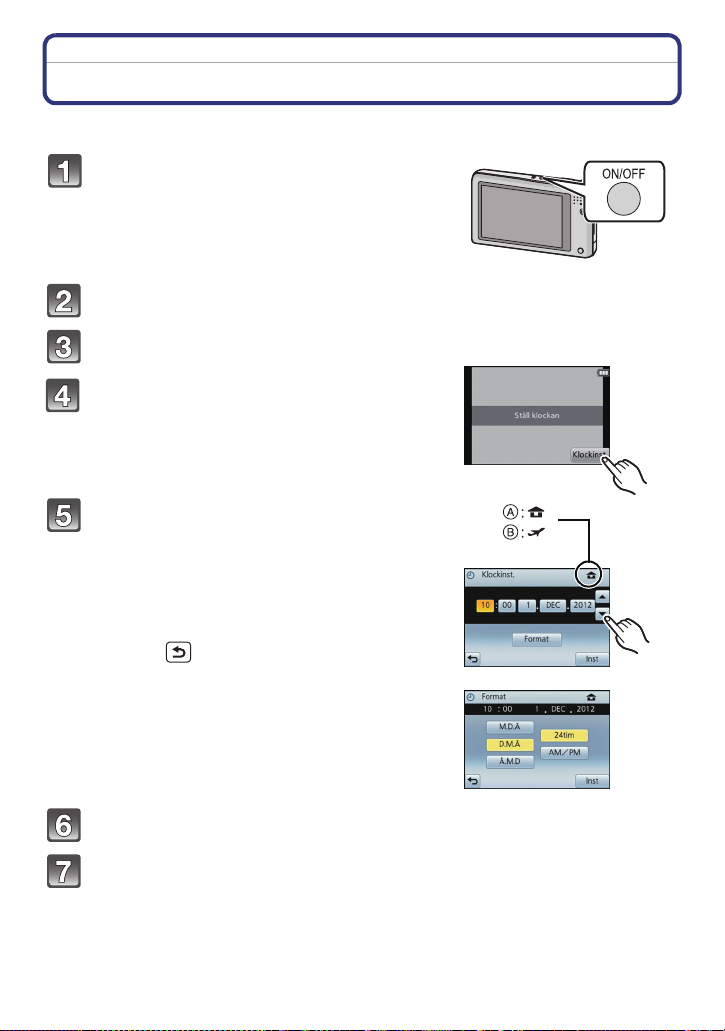
Förberedelse
Ställa in datum/tid (Klockinställning)
• Klockan är inte inställd när kameran levereras.
Tryck på strömbrytarknappen.
• Om skärmens språkvalsfönster inte visas, gå till
4.
steg
Peka på [Språkinställningar].
Välj språk och peka sedan på [OK].
Peka på [Klockinst.].
Peka på alternativen du vill ställa in (År/
Månad/Dag/Timmar/Minuter), och ställ in
med [3]/[4].
A: Tid i hemlandet
B: Tid på resmålet
•
Du kan fortsätta ändra inställningar genom att
kontinuerligt peka på [3]/[4].
• Peka på [ ] för att avbryta inställningarna av tid och
klockslag utan att ställa in datum och tid.
Hur du ställer in visningssekvens och
tidsvisningsformat.
Peka på [Format] för att visa inställningsskärmen för
•
att ställa in visningsföljd/tidsvisningsformat.
Peka på [Inst]för att ställa in.
Peka på [Inst] på bekräftelseskärmen.
- 20 -
Page 21

Förberedelse
Ändra klockans inställning
Välj [Klockinst.] i [Insp] eller [Inst.]-menyn. (P39)
Klockan kan återställas som steg 5 och 6 visar.
•
• Klockans inställning varar i 3 månader med det inbyggda klockbatteriet, även utan
batteriet. (Lämna det laddade batteriet i enheten i 24 timmar för att ladda det inbyggda
batteriet.)
Observera
•
Om klockan inte ställts in, kan korrekt datum inte skrivas ut när du beställer utskrift av foton hos
ett fotocenter, eller när du använder funktionen [Datumtryck] eller [Texttryck] för att skriva
datum på bilderna.
• Om klockan är inställd kan rätt datum skrivas ut även om datumet inte visas på kamerans
skärm.
- 21 -
Page 22

Förberedelse
Tips för att ta bra bilder
Sätt på remmen och håll noga i kameran
Håll kameran försiktigt med båda händerna, håll armarna stilla längs med
kroppen och stå med fötterna lätt åtskilda.
• För att undvika att du tappar den, bör du fästa den bifogade remmen kring din handled.
(P7)
• Var noga med att inte röra på kameran när du trycker in avtryckarknappen.
• Var försiktig så att du inte petar med fingrarna på blixten, AF-hjälplampan, mikrofonen,
högtalaren eller linsen.
A Rem
B Blixt
C AF hjälpbelysning
D Mikrofon
E Högtalare
∫ Funktionen för Avläsning av Riktningen ([Rotera disp])
Bilder som tagits när kameran hållits vertikalt spelas upp vertikalt (roterade). (Bara när
[Rotera disp] (P50) är inställd)
• När du håller kameran vertikalt och lutar den upp och ner för att ta bilder, kanske funktionen för
riktningsdetektering inte fungerar korrekt.
• Rörliga bilder som tagits med kameran hållen vertikalt visas inte vertikalt.
Förhindra skakningsoskärpa (vid skakning av kameran)
När flimmervarningen [ ] visas ska du använda [Stabilisator] (P95), ett stativ eller
självutlösaren (P78).
•
Slutartiden blir långsammare speciellt i följande fall. Håll kameran stilla från det ögonblick
avtryckarknappen trycks in tills bilden visas på skärmen. Vi rekommenderar att du använder ett
stativ.
– Långsam synk./Rödaögonreducering
– I [Nattporträtt] och [Nattlandskap] i scenläge
– När slutartiden blir långsammare i läget [Min. slut.hast.]
- 22 -
Page 23

Grundläggande
Grundläggande
Välja Inspelningsläge
Peka på Inspelningslägets ikon i
Inspelningsläge.
På Inspelningslägets listskärm, pekar du
på Inspelningsläge.
∫ Lista över Inspelningslägen
! Normalt bildläge (P24)
Objekten spelas in med de inställningar du själv gör.
¦ Intelligent automatiskt läge (P27)
Objekten spelas in med inställningar som kameran gör automatiskt.
Kreativt kontrolläge (P59)
Spela in medan du kontrollerar bildeffekten.
Û Scenläge (P62)
Med det här läget kan du ta bilder som matchar den scen som spelas in.
3D-fotoläge (P68)
Tar en 3D-bild.
Kosmetiskt läge (P69)
Tar en bild och justerar hudtonen.
Observera
När man byter läge från Uppspelningsläge till Inspelningsläge kommer det föregående
•
inspelningsläget att ställas in.
- 23 -
Page 24

Grundläggande
A
B C
D
Inspelningsläge:
Ta bilder med dina favoritinställningar
(Normalt bildläge)
Kameran ställer automatiskt in slutartiden och bländarvärdet i enlighet med objektets
ljusstyrka.
Du kan ta bilder med större frihet genom att ändra olika inställningar på [Insp]-menyn.
Peka på Inspelningslägets ikon i
Inspelningsläge.
På inspelningslägets listskärm pekar du
på [Normal bild].
Rikta AF-området mot den punkt där du vill fokusera.
Tryck ner avtryckarknappen halvvägs för
att ställa in skärpan.
A ISO-känslighet
B Bländarvärde
C Slutartid
• När skärpan ställts in på objektet så tänds
fokusindikeringen D (grönt ljus).
• Det minimal avståndet (så nära som du kan vara
objektet) ändras beroende på zoomfaktorn.
Kontrollera med indikatorn för inspelningsbart
område på skärmen. (P25)
• Bländarvärdet och slutartiden visas i rött när korrekt
exponering inte erhållits. (Uteslut när du använder
blixt)
Tryck in avtryckarknappen helt (tryck
längre in), och ta bilden.
- 24 -
Page 25

Grundläggande
A
B
T
W
50 cm
1 m
Fokusering
Rikta AF-området mot objektet, och tryck
sedan in avtryckarknappen halvvägs.
Fokus
Fokuseringsindikator A On Blinkar
AF-område B Vit>Grön Vit>Röd
Ljud Piper 2 gånger Piper 4 gånger
• AF-området kan visas större för vissa zoomförstoringar och på mörka platser.
∫ Fokusområde
Fokusområdet visas när du använder zoomen.
•
Fokusområdet visas i rött när det inte fokuserats efter att
avtryckarknappen tryckts in halvvägs.
Fokusområdet kan ändras gradvis beroende på zoomens läge.
t.ex.: Fokusomfång i normalt bildläge
När fokus ställts in på
objektet
När fokus inte ställts in på
objektet
- 25 -
Page 26
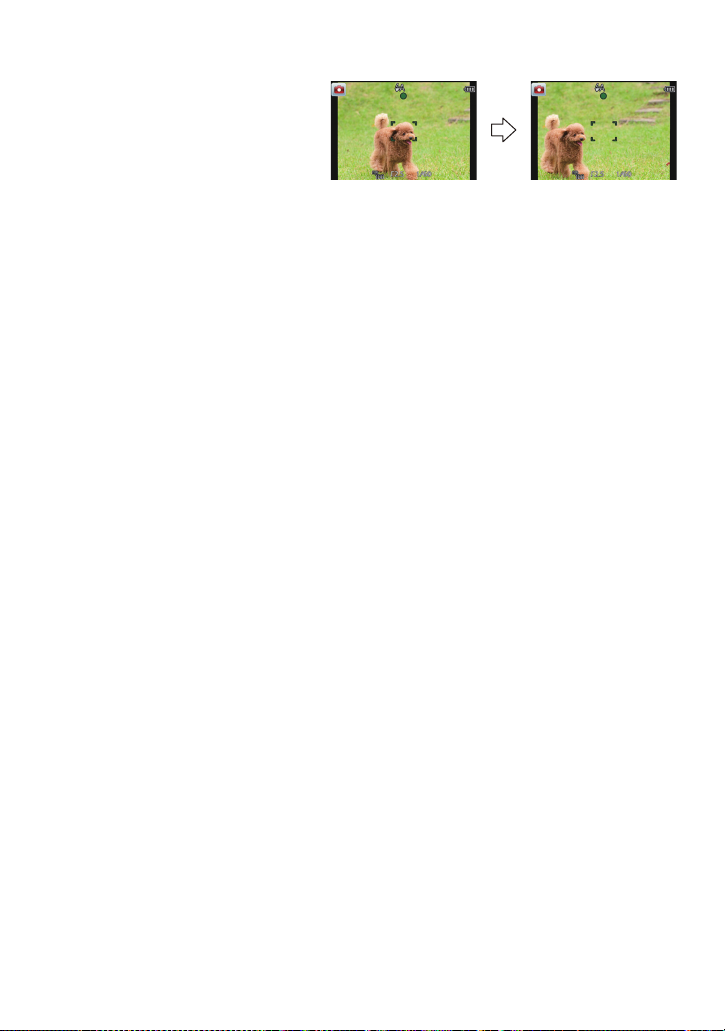
Grundläggande
∫ När objektet inte befinner sig i fokus (som till exempel när det inte är mitt på den
bildkomposition du vill ta)
1 Rikta AF-området mot objektet
och tryck sedan in
avtryckarknappen halvvägs för
att låsa fokus och exponering.
2 Håll avtryckarknappen intryckt
halvvägs medan du flyttar
kameran för att komponera bilden.
Du kan pröva upprepade gånger åtgärderna i steg 1 innan du trycker in avtryckarknappen helt.
•
∫ Objekt- och inspelningssituationer som är svåra att ställa in fokus på
•
Objekt som rör sig snabbt, extremt ljusa objekt eller objekt utan kontrast
• När objekt spelas in genom fönster eller nära glänsande objekt
• När det är mörkt och flimmer uppstår
• När kameran befinner sig för nära objektet eller när du tar bilder av både avlägsna och nära
objekt
- 26 -
Page 27

Grundläggande
2
1
Inspelningsläge:
Ta bilder med den automatiska funktionen
(Intelligent automatiskt läge)
I detta läge bestämmer kameran automatiskt de lämpligaste inställningarna beroende på
objekt och omgivning, så vi rekommenderar att nybörjare och de som vill låta kameran
besluta inställningar och ta kort enkelt använder detta läge.
•
Följande funktioner aktiveras automatiskt.
– Scenidentifiering/Motljuskompensation/Intelligent ISO-känslighetskontroll/Automatisk
Vitbalans/Ansiktsidentifiering/[Snabb AF]/[i. exponering]/[Int. upplösning]/[i.Zoom]/
[AF-hjälplampa]/[Inga röda ögon]/[Stabilisator]/[Kontinuerlig AF]/[Vindbrus]
• Bildkvaliteten blir låst på [A].
Peka på Inspelningslägets ikon i
Inspelningsläge.
På inspelningslägets listskärm pekar du
på [Intelligent auto].
Tryck in avtryckarknappen halvvägs för att
fokusera och tryck sedan in
avtryckarknappen helt för att ta bilden.
1 Fokus-indikering
AF-området 2 visas kring objektets ansikte genom
•
funktionen ansiktsavläsning. I andra fall visas det på
den punkt där objektet är i fokus.
• När du pekar på objektet, aktiveras
AF-spårningsfunktionen. För information se P55.
- 27 -
Page 28

Grundläggande
Scenavläsning
När kameran identifierar vad som är optimalt för en scen, visas den scenikon det gäller i
blått i 2 sekunder, varefter den vanliga röda färgen kommer tillbaka.
När du tar bilder
¦
>
[i-Porträtt] [i-Landskap]
[i-Makro] [i-Nattporträtt]
1
¢
[i-Nattlandskap] [i-Solnedgång]
2
¢
[i-Baby]
¢1 Endast när du har valt [ ].
¢2 När [Ansiktsigenk.] står på [På], visas [ ] för födelsedagar för
registrerade ansikten som ställts in, endast när ansiktet på ett barn som är
3 år eller yngre identifierats.
När du spelar in videobilder
>
¦
[i-Porträtt]
[i-Landskap]
[i-Svag belysning]
[i-Makro]
[¦] ställs in om ingen av scenerna går att använda och standardinställningarna väljs.
•
• När [ ], [ ] eller [ ] väljs, avläser kameran automatiskt en persons ansikte, och justerar
dess fokus och exponering. (Ansiktsavkänning)
• Om stativ används och kameran fastställt att kameraskakningen är minimal när scenläget
identifierats som [ ], ställs slutartiden in till maximalt 8 sekunder. Var noga med att inte röra
på kameran när du tar bilder.
• När [Ansiktsigenk.] ställs på [På], och ett ansikte som liknar det registrerade ansiktet
identifieras, visas [R] högst upp till höger på [ ], [ ] och [ ]
• På grund av situationer som nämnts ovan kan en annan scen identifieras för samma objekt.
– Objektets förhållanden: När ansiktet är ljust eller mörkt, storleken på objektet, objektets färg,
avståndet till objektet, objektets kontrast, när objektet rör sig
– Inspelningsförhållanden: Solnedgång, Soluppgång, I situationer med svag ljusstyrka, När
kameran skakar, När zoom används
• För att ta bilder av en avsedd scen rekommenderas att du tar dem i lämpligt inspelningsläge.
• Motljuskompensation
– Motljus innebär att ljuset kommer bakifrån objektet. I det här fallet blir objektet mörkt, så den
här funktionen kompenserar för motljuset genom att göra bilden ljusare. I det intelligenta
automatiska läget fungerar motljuskompensationen automatiskt. [ ] visas på skärmen när
motljus upptäcks. De faktiska motljusförhållandena och [ ] kanske inte alltid matchar.
- 28 -
Page 29

Grundläggande
Ändra inställningarna
Följande menyer kan ställas in.
Meny Alternativ
[Insp] [Blixt]¢/[Självutlösare]/[Bildstorlek]¢/[Bildsekvens]¢/[Färgläge]¢/
[Film-sekvens] [Inspelningsläge]/[Insp.kvalitet]
[Inst.] [Klockinst.]/[Tidszoner]/[Pipljud]
För menyns inställningsmetod, se P39.
•
¢ Inställningarna kan skilja sig från andra Inspelningslägen.
Särskilda menyer för Intelligent Automatiskt läge
∫ Färgläge
Färginställningen av [Happy] finns i [Färgläge]. Det går att ta bilder med högre intensitet
automatiskt för färgens ljusstyrka och livfullhet.
∫ Oskärpa vid rörelse
När [Reducera oskärpa] står på [På], visas [ ] på inspelningsskärmen. Kameran ställer
automatiskt in en optimal slutartid i enlighet med objektets hastighet för att minska
oskärpan på objektet. (I så fall kanske antalet pixlar minskar.)
Om blixten (P75)
När [ ] väljs, ställs [ ], [ ], [ ] eller [ ] in beroende på typen av objekt och
•
ljusstyrkan.
• När [ ] eller [ ] ställts in, aktiveras den Digitala korrigeringen av röda ögon.
• Slutartiden blir långsammare under [ ] eller [ ].
[Reducera oskärpa]/[Ansiktsigenk.]
¢
/[Genvägsinställning]/[Språk]/
[Stabilisator demo]
- 29 -
Page 30
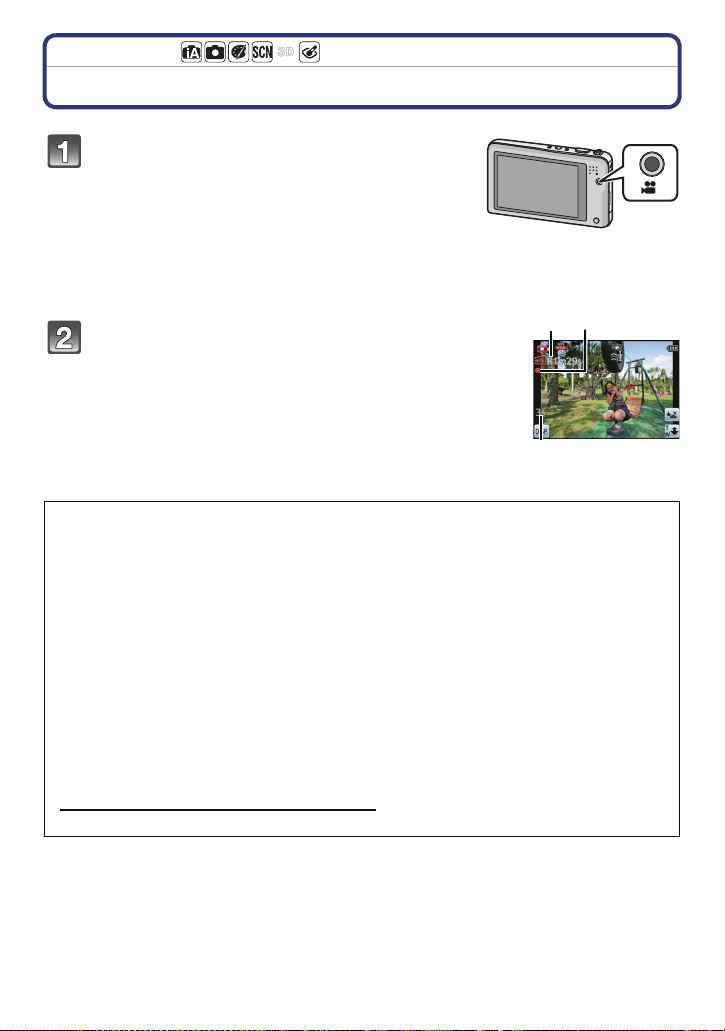
Grundläggande
B
A
C
Tillämpliga lägen:
Inspelning av videobilder
Starta inspelningen genom att trycka på
videobildsknappen.
A Tillgänglig inspelningstid
B Använd inspelningstid
• Du kan spela in videobilder som passar varje inspelningsläge.
• Släpp filmknappen efter att ha tryckt kort på den.
• Statusindikatorn för inspelning (röd) C blinkar under inspelning av videobilder.
• För inställning av [Inspelningsläge] och [Insp.kvalitet], se P97.
Inspelningen stoppas genom att du trycker
på videobildsknappen igen.
∫ Om inspelningsformat för inspelning av videobilder
Den här kameran kan spela in videobilder antingen i format AVCHD eller MP4.
AVCHD:
Det här är ett format för exakt högupplösningsvideo. Det här formatet används bäst när
videon visas på en TV med högupplösning, eller sparas på en skiva och ses på en dator.
MP4:
Det här är ett enklare videoformat som är bäst att använda när man behöver större
redigering, eller vid uppladdning av videor till Internet.
∫ Om kompatibiliteten för inspelade videobilder
Videobilder som spelats in i [AVCHD] eller [MP4] kanske spelas upp med dålig bild eller
ljudkvalitet eller uppspelningen kanske inte är möjlig ens när du spelar upp med en
utrustning som är kompatibel med dessa format. Inspelningsinformationen kanske inte
heller visas ordentligt. Använd i så fall den här kameran.
•
För mer information om MP4-kompatibel utrustning, se supportsidorna nedan.
http://panasonic.jp/support/global/cs/dsc/
(Hemsidan är bara på engelska.)
- 30 -
Page 31

Grundläggande
Observera
Vid inspelning till det inbyggda minnet, är [MP4] inställningen låst på [VGA].
•
• Den tillgängliga inspelningstiden som visas på bildskärmen kanske inte minskar som i
verkligheten.
• Efter inspelning av rörliga bilder kan kortåtkomstindikeringen visas en stund, beroende på
vilken typ av kort som används, men det är inte någon felfunktion.
• Skärmen kanske svartnar tillfälligt, eller kameran kanske spelar in ljud som kommer sig av
statisk elektricitet eller elektromagnetiska vågor osv. beroende på omgivningen när videobilder
spelas in.
• När bildformatets inställning är annorlunda i stillbilder och videobilder, så ändras synvinkeln i
början av inspelningen av videobilder.
När [Video Inspeln.omr.] (P46) ställs på [På], visas synvinkeln under inspelning av videobilder.
• Om zoomning under inspelning av videobilder
– Om den extra optiska zoomen användes innan du tryckte in videobildsknappen, ändras
inspelningsområdet kraftigt eftersom dessa inställningar avbryts.
– När du använder zoomfunktioner etc, medan du spelar in videobilder, spelas även ljudet som
associeras till dessa åtgärder in.
– Zoomningens hastighet kan bli långsammare än normalt vid inspelning av videobilder.
– När du använder zoomen vid inspelning av videobilder, kan det ta tid att ställa in skärpan.
• Om du slutar spela in videobilder efter kort tid när du använder [Miniatyr effekt] i det Kreativa
kontrolläget, kanske kameran fortsätter att spela in en viss tid. Fortsätt hålla kameran tills
inspelningen avslutas.
• Du bör använda ett fulladdat batteri när du spelar in videobilder.
• Videobilder kan inte spelas in med [Panoramabild] i Scenläge.
• Spelas in i följande kategorier för vissa Scenlägen. En inspelning av videobilder som matchar
varje scen utförs för de som inte anges nedan.
Valt Scenläge Scenläge under inspelning av videobilder
[Baby 1]/[Baby 2] Porträttläge
[Nattporträtt], [Nattlandskap],
[Nattfotografering]
[Sport], [Sällskapsdjur], [Bildruta] Normal videobild
Funktion för svag belysning
- 31 -
Page 32

Grundläggande
Att ta stillbilder medan du spelar in videobilder
Stillbilder kan tas även när du spelar in en video. (Samtidig inspelning)
Under videobildsinspelning trycker du in avtryckarknappen helt för att ta en
stillbild.
Observera
•
Du kan ta upp till 2 bilder per videobildsinspelning.
• Bildstorleken är låst till 3,5 M (16:9).
• Simultaninspelningar är inte möjliga i följande fall:
– När [Inspelningsläge] står på [VGA] i [MP4]
– I [Mjuk fokusering] i Kreativt kontrolläge.
• Under inspelning av videobilder, fokuserar kameran igen, om du trycker in avtryckarknappen
halvvägs eller om du spelar in stillbilder med pekskärmens avtryckare, och omfokuseringen tas
med på videobilden du spelar in. För att prioritera videobilden, rekommenderas att ta
stilbilderna genom att trycka in avtryckarknappen helt, eller att skapa stillbilder efter inspelning
av videobilder. (P36)
• Pekskärmens avtryckarfunktion fungerar också om du oavsiktligt pekar på skärmen, så var
försiktig.
• Bildstorlek och antal inspelningsbara bilder visas om du trycker in avtryckarknappen halvvägs.
• Inspelningen av videobilder fortsätter när du tagit stillbilden.
• Kvaliteten på bilderna som tas med samtidig inspelning kan variera jämfört med normala 3,5M
bilder.
• Zoomningen kan stanna av när en bild tas under zoomning.
• Driftljudet till avtryckarknappen kanske spelas in när du tar en bild under
videobildsinspelningar.
• Blixtinställningen är låst på [Œ].
• När objektet har ett ljust parti, kan röda ränder visas på LCD-monitorn. Alternativt, kan en del
eller hela LCD-monitorn bli rödaktig.
• I det Kreativa Kontrolläget [Miniatyr effekt], kan det bli en liten fördröjning mellan det att
avtryckarknappen trycks in helt och inspelning börjar.
- 32 -
Page 33

Grundläggande
A B
Visning av bilder ([Normal visning])
Tryck på [(].
• Normal uppspelning visas automatiskt när strömmen sätts på
genom att du trycker på knappen [
Anmärkningar
Den här kameran överensstämmer med DCF standard “Design rule for Camera File system”
•
som fastställts av JEITA “Japan Electronics and Information Technology Industries Association”
och med Exif “Exchangeable Image File Format”. Filer som inte äverensstämmer med
DCF-standarden kan inte spelas upp.
• Bilder som tagits med annan kamera kanske inte kan visas på den här kameran.
• Objektivfattningen dras in cirka 15 sekunder efter att du bytt från Inspelningsläget till
Uppspelningsläget.
Bläddra bilderna framåt eller bakåt
Peka på [ ]/[ ] eller dra skärmen sidledes
(P8).
– Gå till nästa bild: Peka på [ ] eller dra från höger till
vänster.
– Gå till föregående bild: Peka på [ ] eller dra från vänster
till höger.
A Filnummer
B Bildnummer
• Du kan fortsätta gå igenom bilderna genom att peka och hålla
kvar [ ]/[ ].
• Du kan bläddra bilderna fram eller tillbaka kontinuerligt
genom att hålla fingret på vänster eller höger sida av
skärmen när du bläddrat fram/tillbaka en bild.
(Bilderna visas med reducerad storlek.)
• Hastigheten vid framåt- eller bakåtbläddring av bilder ändras
beroende på uppspelningsstatus.
(] och håller kvar den.
- 33 -
Page 34

Grundläggande
A
B
Att visa flerbildsskärmar (Flerbildsuppspelning)
Peka på [ ].
A Rullningslist
• Det går att koppla om uppspelningsskärmen genom att peka
på följande ikoner.
– [ ]: 1 skärm
– [ ]: 12 skärmar
– [ ]: 30 skärmar
– [ ]: Kalenderfönster
• Koppla om skärmen genom att peka på [ ]/[ ] om dessa
visas på bildreglaget.
• Du kan växla sida på skärmen genom att dra rullningslisten
uppåt eller neråt (P8).
• Skärmen kan gradvis växla till annan genom att du drar den
uppåt eller neråt (P8).
• Bilder som visas med [ ] kan inte spelas upp.
Använda uppspelningszoomen
Peka stadigt på det parti du vill förstora.
1k>2k>4k>8k>16k
Du kan också förstora/minska bilden genom att flytta
•
zoomspaken.
• När du ändrar förstoringen tänds zoomlägesindikeringen B i
cirka 2 sekunder.
• Ju mer en bild förstoras desto mer försämras dess kvalitet.
• Du kan flytta det förstorade partiet genom att dra skärmen (P8).
• Bilden går tillbaka till ursprunglig storlek (1k) om du pekar på [ ].
• När du pekar på [ ], minskar förstoringen.
- 34 -
Page 35

Grundläggande
BA
Uppspelning av videobilder
Den här kameran är avsedd för att spela videobilder med formaten AVCHD, MP4 och
QuickTime Motion JPEG.
I Uppspelningsläget, ska du välja en bild med
videobildsikonen (till exempel [ ]/[ ]) och peka på
[ ] mitt på skärmen.
A Videobildsikon
B Inspelningstid för videobilder
• När uppspelningen startat, visas den tid som gått på uppspelningen
på skärmen.
Till exempel visas 8 minuter och 30 sekunder som [8m30s].
• Viss information (inspelningsinformation etc.) visas inte för videobilder
som spelats in i [AVCHD].
- 35 -
Page 36

Grundläggande
∫ Åtgärder som utförs under uppspelning av videobilder
1 Visa kontrollpanelen genom att peka på skärmen.
•
Om ingen funktion utförs på cirka 2 sekunder, återgår den till ursprungligt status.
2 Använd kontrollpanelen genom att peka på den.
Spela/Pausa Stopp
Snabbläddring bakåt
¢
Tillbakaspolning bild-för-bild
(under pausning)
Snabbläddring framåt
Framspolning bild-för-bild:
(under pausning)
¢
Öka volymnivån Minska volymnivån
¢Hastigheten för snabb bläddring framåt/bakåt ökar om du pekar på [ ]/[ ] igen.
Observera
När du använder ett minneskort med hög kapacitet kan det hända att snabbåterspolningen blir
•
långsammare än vanligt.
• För att visa videobilder som spelats in med den här kameran på en dator, ska du använda
"QuickTime" eller programmet “PHOTOfunSTUDIO” på cd-romskivan (medföljer).
• Videobilder som spelats in med annan kamera kanske inte kan visas på den här kameran.
• Var försiktig så att du inte blockerar högtalaren längst ner på kameran under uppspelning.
• Videobilder som spelats in med [Miniatyr effekt] i Kreativt kontrolläge spelas upp med cirka 8
gånger hastigheten.
• Videobilder som spelats in med [Mjuk fokusering] i Kreativa Kontrolläget visas som om bilderna
faller ner.
Hur du skapar stillbilder ur en videobild
Du kan skapa en enda stillbild från en inspelad video.
Peka på [ ] under uppspelning av videobilder.
Peka på [ ].
• Bekräftelseskärmen visas. Den utförs när du väljer [Ja].
Observera
Bilden sparas med följande inspelningsstorlekar.
•
[AVCHD] Bildstorlek [MP4] Bildstorlek
[FSH]/[SH] 2 M (16:9)
• Du kanske inte kan spara stillbilder från en videobild som tagits med annan utrustning.
• Stillbilder som skapats från en videobild kanske blir grövre än normal bildkvalitet.
[FHD]/[HD] 2 M (16:9)
[VGA] 0,3 M (4:3)
- 36 -
Page 37

Grundläggande
Radera bilder
Raderade bilder går inte att återhämta.
Bilder i det uppspelade inbyggda minnet eller på kortet som visas raderas.
•
• Bilder som inte är i DCF-standard eller de som är skyddade går inte att radera.
För att radera en enskild bild
I Uppspelningsläget , väljer du bilden du
ska radera och pekar på [ ].
Peka på [Radera ensk].
• Bekräftelseskärmen visas.
Bilden raderas när du väljer [Ja].
- 37 -
Page 38

Grundläggande
Att radera flera bilder (upp till 50) eller alla bilder
I uppspelningsläge ska du peka på [ ].
Peka på [Radera flera] eller [Radera alla].
• [Radera alla] > Bekräftelseskärmen visas.
Bilden raderas när du väljer [Ja].
• Du kan radera alla bilder utom de som sattes som favoriter när du valde [Radera alla
utom Favorit] med inställningen [Radera alla].
(När [Radera flera] valts) Peka på bilden
som ska raderas.
(upprepa detta steg)
• [ ] visas på de valda bilderna. Om du pekar igen
avbryts inställningen.
(När [Radera flera] valts) Peka på [Utför].
• Bekräftelseskärmen visas.
Bilderna raderas när du väljer [Ja].
Observera
Stäng inte av kameran medan du raderar. Använd ett batteri med tillräcklig laddning.
•
• Beroende på antalet bilder som ska raderas kan det ta en stund att radera dem.
- 38 -
Page 39

Grundläggande
Menyinställningar
Kameran levereras med menyer så att du kan ställa in för bildtagning och visning av dem
precis som du vill och menyer för roligare och enklare användning.
I synnerhet innehåller [Inst.]-menyn några viktiga inställningar som rör kamerans klocka
och ström. Kontrollera inställningarna på den här menyn innan du börjar använda
kameran.
Ställa in menyalternativ
Exempel: I menyn [Insp] kan du ändra [AF-läge] från [Ø] ([1 område]) till [š]
([Ansiktsigenkänning])
Peka på [ ].
Peka på menyikonen.
Meny Beskrivning av inställningar
[Insp] (P75 till 96)
(Bara inspelningsläge)
[Film-sekvens] (P97 till 99)
(Bara inspelningsläge)
[Spela] (P105 till 118)
(Bara uppspelningsläge)
[Inst.] (P42 till 51)
Menyn låter dig se färger, känslighet eller antalet
pixlar osv. för bilderna du spelar in.
Med den här menyn kan du ställa in
[Inspelningsläge], [Insp.kvalitet], och andra
aspekter för inspelning av videobilder.
Denna meny låter dig ställa in skydd, bildbeskärning
eller utskriftsinställningar osv. av inspelade bilder.
Denna meny låter dig utföra klockinställningar,
inställningar för summerljud för drift och andra
inställningar som gör det enklare att använda
kameran.
- 39 -
Page 40

Grundläggande
Peka på menyalternativet.
• Du kan växla sida genom att peka på [ ]/[ ].
Peka på Inställningarna.
• Beroende på menyalternativet, kanske inställningen
inte syns eller visas på ett annat sätt.
Peka på [OK].
∫ Stäng menyn
Peka på [ ] flera gånger eller tryck in avtryckarknappen halvvägs.
Observera
•
Vissa funktioner kan inte ställas in eller användas beroende på inställningar av lägen eller
menyer som används på kameran, beroende på specifikationer.
- 40 -
Page 41

Grundläggande
A
Hämta lätt fram menyer som används ofta ([Genvägsinställning])
Du kan använda genvägar för att på enkelt sätt ändra menyinställningarna från
inspelningsskärmen.
Du kan registrera upp till 6 av dina favoritmenyer till genvägarna.
Att kalla fram en genväg
1 Peka på [ ] i inspelningsläge.
2 Peka på ikonen för menyalternativet.
•
Vid inköpet, är [Exponering] (P88), [Blixt] (P75),
[Makroläge] (P86)och [Självutlösare] (P78) registrerade.
3 Peka på ikonen för inställningen.
•
Peka på [ ] för att stänga.
Registrering av en genväg
1 Välj [Genvägsinställning] på [Inst.] lägesmenyn.
(P39)
2 Dra ikonen för menyalternativet som ska
registreras till genvägsområdet.
A Genvägsområde
• Du kan växla sida genom att peka på [ ]/[ ].
• För information om inspelningsmenyn, ska du läsa
P75. För information om inspelningsmenyn för
videobilder ska du läsa P97.
• Lämna menyn när du är färdig med inställningen.
∫ Byta ut eller ta bort alternativ
•
I steg 2, dra det menyalternativ du vill registrera till ett tidigare registrerat alternativ.
Alternativen byts ut.
• I Steg 2, annulleras registreringen om du drar det registrerade alternativet utanför
gennvägsområdet, och ger ett tomt menyalternativ.
Inställningar i lägesmenyn [Spela]/[Inst.]-menyn går inte att göra.
•
• Du kanske inte kan använda vissa av de registrerade alternative beroende på läget [Insp].
Observera
- 41 -
Page 42

Grundläggande
B
A
C
D
Om Inställningsmenyn
[Klockinst.], [Ekonomi] och [Auto återvisn.] är viktiga inställningar. Kontrollera hur de ställts
in innan du använder dem.
För information om hur du väljer [Inst.]-menyns inställningar, se P39.
[Klockinst.] —
•
Se P20 för mer information.
Ställ in tiden på din hemort och på resmålet.
Du kan visa lokala tider på resmålen och spela in dem på korten
du tar.
Efter att ha valt [Resmål] eller [Hemland], välj ditt område
med [ ]/[ ] och peka på [Inst].
•
Ställ in [Hemland] det första du gör efter att ha köpt kameran.
[Resmål] kan ställas in när du ställt in [Hemland].
“ [Resmål]:
Resmålets tidszon
[Tidszoner]
A Aktuell tid på resmålet
B Tidsskillnad från hemzonen
– [Hemland]:
Din hemzon
C Aktuell tid
D Tidsskillnad från GMT (Greenwich
Mean Time)
• Peka på [ ] om du använder Sommartid. (Tiden flyttas fram 1 timme.) Peka igen för att gå
tillbaka till standardtid.
• Om du inte kan hitta resmålet i de zoner som visas på skärmen kan du ställa in den tid som
skiljer från hemzonen.
- 42 -
Page 43

Grundläggande
Avresedatum och hemkomstdatum för resan liksom namnet på
resmålet kan ställas in.
Du kan visa antalet dagar som gått när du spelar upp bilder och få
det tryckt på bilderna med [Texttryck] (P108).
[Reseläge]:
[Inställning]:
Avresedatum och återkomstdatum ställs in. Dagar som gått (hur
många dagar efter) av resan spelas in.
[Av]:
[Resdatum]
Gångna dagar spelas inte in.
•
Resdatumet tas automatiskt bort om det aktuella datumet är efter
datumet för återkomsten. Om [Reseläge] står på [Av], ställs [Ort]
också på [Av].
[Ort]:
[Inställning]:
Resmålet spelas in vid tiden för inspelningen.
[Av]
•
För ytterligare information om hur du matar in tecken, se “Att mata in
text
” på P74.
• Antalet dagar som gått sedan avresedagen kan skrivas ut med det bundlade programmet
“PHOTOfunSTUDIO” på CD-ROM (medföljer).
• Resdagen beräknas på klockdatum och den avresedag du uppgivit. Om du ställer in
[Tidszoner] för resmålet beräknas resdagen med hjälp av det datum som ställts in på klockan
och för resmålet.
• Inställningen av resans datum sparas även om kameran stängs av.
• Antalet dagar som gått sedan avresedatumet spelas inte in före detta datum.
• Funktionen [Resdatum] inaktiveras vid inspelning av [AVCHD] -videobilder.
• Under inspelning av videobilder, inaktiveras funktionen [Ort].
• När du valt det Intelligenta automatiska läget, inaktiveras funktionen [Resdatum]. Inställningen
av andra inspelningslägen återspeglas.
- 43 -
Page 44

[Pipljud]
Grundläggande
Så kan du ställa in pipljud och avtryckarljud.
[Pipnivå]: [Slutarvolym]:
t
u
s
[Pipton]:
[Mönster 1]
[Mönster 2]
[Mönster 3]
[Låg]
[Hög]
[AV]
[Låg]
[Hög]
[AV]
[Slutarton]:
[Mönster 1]
[Mönster 2]
[Mönster 3]
[Volym]
• När du ansluter kameran till en TV ändras inte TV-högtalarnas volym. Under anslutning matas
inget ljud ut från kamerahögtalarna.
[Genvägsinställning]
Justera volymen på högtalaren till någon av de 7 nivåerna.
Se P41 för mer information.
Justera ljusstyrkan och kontrasten, eller den rödaktiga eller
blåaktiga färgen på LCD-skärmen.
[ ] ([Ljusstyrka]):
Justera ljusstyrkan.
[ ] ([Kontrast · Mättnad]):
Justera kontrasten eller färgernas klarhet.
[ ] ([Röd ton]):
[Skärm]
Justera den röda tonen.
[ ] ([Blå ton]):
Justera den blåa tonen.
1 Peka på alternativet för att ställa in
det och justera med [ ]/[ ].
2 Peka på [OK].
• Vissa objekt kan se annorlunda ut än vad de faktiskt gör på LCD-skärmen. Detta påverkar
emellertid inte de inspelade bilderna.
- 44 -
Page 45

Grundläggande
Dessa menyinställningar gör det enklare att se LCD-skärmen när
du befinner dig på platser med stark belysning.
„ [Auto LCD-effekt]
¢
:
Ljusstyrkan justeras automatiskt beroende på hur ljust det är
[LCD-läge]
kring kameran.
… [LCD-effekt]:
LCD-skärmen blir ljusare och även lättare att se när du tar bilder
utomhus.
[Av]
¢ Kan bara ställas in när Inspelningsläge är inställt.
• Ljusstyrkan på bilderna som visas på LCD-skärmen ökar så vissa objekt kanske ser
annorlunda ut på LCD-skärmen än i verkligheten. Detta påverkar emellertid inte de tagna
bilderna.
• LCD-skärmen går automatiskt tillbaka till normal ljusstyrka efter 30 sekunder vid inspelning i
läget LCD PÅ. Den tänds igen genom att du trycker på en knapp eller pekar på skärmen.
• Antalet inspelningsbara bilder minskar i [LCD-läge].
Ställ in mönstret på riktlinjerna som visas när du tar bilder. Du kan
också ställa in om du vill, eller inte, att inspelningsinformationen
[Riktlinjer]
ska visas när riktlinjerna visas.
[Inspelningsinfo]:
[På]
[Av]
[Mönster]:
[]
[]
• När du ställer upp objektet på horisontella och vertikala riktlinjer eller skärningspunkten mellan
dessa linjer, så kan du ta väl komponerade bilder genom att se på objektets storlek, lutning och
balans.
• Inställningen av [Mönster] blir låst på [ ] i det Intelligenta automatiska läget.
• I [Panoramabild] eller [Bildruta] i Scenläge, visas inte riktlinjen.
- 45 -
Page 46

Grundläggande
Med den här funktionen kan du ställa in antingen för att visa eller
inte visa histogrammet.
[På]/[Av]
Ett histogram är ett diagram som visar ljusstyrkan
[Histogram]
längs horisontalaxeln (svart mot vitt) och antalet
pixlar på varje ljusstyrkenivå på vertikalaxeln.
Du kan lätt kontrollera en bilds exponering på
detta sätt.
A Mörk
B Optimal
C Ljus
• När du tar bilder och använder blixt eller på mörka platser visas histogrammet i gult
därför att den inspelade bilden och histogrammet inte passar ihop.
• Histogrammet i inspelningsläget är en ungefärlig beräkning.
• Histogrammet av en bild kanske inte är likadant i tagningsläge och visningsläge.
• Histogrammet i den här kameran överensstämmer inte med de som visas med
bildredigeringsprogram på persondator med mera.
• Histogram visas inte i följande fall.
– Intelligent Auto
– Flerbildsuppspelning
– När du spelar in videobilder
– Uppspelningszoom
– [Bildruta] i scenläge
– När HDMI-minikabeln anslutits
– Kalender
[Video Inspeln.omr.]
• Displayen med inspelningsram för videobilder är bara approximativ.
• Displayen med inspelningsram kanske försvinner vid zoomning till tele beroende på
inställningen av bildstorlek.
Synvinkel för inspelning av videobilder kan kontrolleras.
[På]/[Av]
• Den blir låst på [Av] i det intelligenta Automatiska Läget.
- 46 -
Page 47

Grundläggande
Du kan spara på batteriets livstid genom att ställa in dessa
menyer.
Batteriets livslängd bevaras också genom att ljuset på
LCD-skärmen dämpas.
[Auto avstängn.]:
Kameran stängs automatiskt av om den inte använts under den
tid som ställts in.
[2 minuter]
[Ekonomi]
[5 minuter]
[10 minuter]
[Av]
[LCD-energispar]:
Ljusstyrkan på LCD-skärmen dämpas. Batteriets livslängd
bevaras genom att bildkvaliteten på skärmen minskar under
inspelningen
¢ Utesluta den digitala zoomens omfång.
¢
.
[På]/[Av]
• [Auto avstängn.] står på [5 minuter] i det Intelligenta automatiska läget.
• [Auto avstängn.] fungerar inte i följande fall.
– När du ansluter till AC-adaptern (medföljer)
– När du kopplar till en dator eller skrivare
– När du spelar in eller upp videobilder
– Under ett bildspel
– [Auto demo]
• Effekten på [LCD-energispar] sänks i den digitala zoomens omfång jämfört med den optiska
zoomen.
• Effekten på [LCD-energispar] påverkar inte den inspelade bilden.
• Inställning av [LCD-läge] har prioritet över inställningen av [LCD-energispar] när det gäller
LCD-skärmens ljusstyrka.
Ställ in tidslängden som bilden visas, efter att stillbilden tagits.
[1 sek.]
[Auto återvisn.]
[2 sek.]
[Håll kvar]:
Bilderna visas tills du pekar på [Exit].
[Av]
• [Auto återvisn.] aktiveras oavsett dess inställning i följande fall.
– I [Nattfotografering] i scenläge
– När du använder Automatisk gaffling.
– När du använder [Bildsekvens].
• I det Intelligenta Automatiska läget eller [Panoramabild] eller [Bildruta] i Scenläge, är den
Automatiska Återvisningsfunktionen låst på [2 sek.].
• [Auto återvisn.] fungerar inte iinspelning av videobilder.
- 47 -
Page 48

Grundläggande
[Nr. nollst.] Nollställ filnumret på nästa inspelning till 0001.
• Mappens nummer uppdateras och filnumret startar från 0001.
• Ett mappnummer mellan 100 och 999 kan anges.
När mappnumret kommer till 999 kan det inte nollställas. Vi rekommenderar att du då
formaterar kortet (P51) efter att ha sparat data på en dator eller annan utrustning.
• För att nollställa mappnumret till 100, formatera först det inbyggda minnet eller kortet och
använd sedan den här funktionen för att nollställa filnumret.
Ett nollställningsfönster för mappnumret visas då. Välj [Ja] för att nollställa mappnumret.
[Nollställ]
Menyinställningarna av [Insp] eller [Inst.] nollställs till
startinställningarna.
• När inställningen av [Nollställ] väljs under inspelning, utförs samtidigt nollställning för linsen. Du
kommer att höra ljud från linsen men det är normalt och innebär ingen felfunktion.
• När menyinställningarna [Insp] återställs, återställs även data som registrerats med
[Ansiktsigenk.].
• När menyinställningarna för [Inst.] nollställs, nollställs även följande inställningar.
– [Genvägsinställning]
– Inställningar för födelsedag och namn för [Baby 1]/[Baby 2] och [Sällskapsdjur] i Scenläge
– Inställningarna av [Resdatum] (avresedatum, återresans datum, plats)
– [Tidszoner]-inställning
– My Beauty-inställningar som registrerats i [Modellretusch]
• Inställningen av mappnummer och klockinställning ändras inte.
Välj USB-kommunikationssystem efter att eller innan du kopplar
kameran till datorn eller skrivaren med USB-anslutningskabeln
(medföljer).
[Välj vid anslutning]:
Välj antingen [PC] eller [PictBridge(PTP)] om du ansluter
[USB-läge]
kameran till en dator eller skrivare som är kompatibel med
PictBridge.
[PictBridge(PTP)]:
Ställ in efter eller innan du ansluter till en skrivare som är
kompatibel med PictBridge.
[PC]:
Ställ in efter eller innan du ansluter till en dator.
- 48 -
Page 49

Grundläggande
Ställ in för att passa färg-systemet för TV i varje land eller typ av
TV.
[Video ut]:
[NTSC]:
Videoutgången är inställd på NTSC system.
[PAL]:
Videoutgången är inställd på PAL system.
[Utgång]
•
Detta fungerar när AV-kabeln (tillval) eller HDMI-minikabeln (tillval) är
ansluten.
[TV-format]:
W [16:9]:
Vid anslutning till en TV med bildformatet 16:9.
X [4:3]:
Vid anslutning till en TV med bildformatet 4:3.
• Detta fungerar när AV-kabeln (tillval) anslutits.
Ställ in så att den här enheten kan kontrolleras av fjärrkontrollen
till VIERA genom att automatiskt koppla denna till VIERA
Link-kompatibel utrustning via HDMI-minikabel (tillval).
[På]:
[VIERA link]
Fjärrkontrollfunktion för den VIERA Link-kompatibla utrustningen
är aktiverad. (Inte alla funktioner är tillgängliga)
De åtgärder du kan utföra på kameran är begränsade.
[Av]:
Åtgärderna görs endast på kameran.
• Detta fungerar när HDMI-minikabeln (tillval) är ansluten.
• Se P132 för detaljer.
- 49 -
Page 50

Grundläggande
Ställ in utmatningsmetoden för 3D-bilder.
[3D]:
Ställ in när du ansluter till en 3D-kompatibel TV.
[3D-visning]
[2D]:
Ställ in när du ansluter till en TV som inte är 3D-kompatibel.
Ställ in detta när du vill se 2D-bilder (konventionella bilder) på en
3D-kompatibel TV.
• Detta fungerar när HDMI-minikabeln (tillval) är ansluten.
• Se P134 angående metoden för uppspelning av 3D-bilder i 3D.
Med det här läget kan du visa bilderna vertikalt, om kameran hölls
vertikalt när de spelades in.
[På]:
[Rotera disp]
[Extern bara]:
Rotera bilder på en TV och en LCD-skärm
så att de visas vertikalt.
Rotera bara bilden på TV:n så att den
visas vertikalt.
[Av]
• Se P33 för information om hur du visar bilder.
• När du visar bilder på en dator kan de inte visas i roterad riktning om operativsystemet eller
programvaran inte är kompatibel med Exif. Exif är ett filformat för stillbilder som gör att
information kan läggas till. Det har fastställts av “JEITA (Japan Electronics and Information
Technology Industries Association)”.
• Ibland kanske det inte går att rotera bilder som tagits med annan utrustning.
• Displayen roteras inte under flerbildsuppspelning.
[Disp version]
Det går att kontrollera vilken version av fast program som
används på kameran.
• Peka på [Programvaruinfo] på skärmen för versioner för att visa information om apparatens
programvara.
- 50 -
Page 51

Grundläggande
A B
Det inbyggda minnet eller kortet formateras (Bilderna i Mitt
[Formatera]
Fotoalbum formateras också). Formatering raderas
oåterkalleligen alla data, så kontrollera noga alla data innan
du börjar formatera.
• Använd ett batteri med tillräcklig laddning vid formatering. Stäng inte av kameran under
formateringen.
• Om ett kort satts i, formateras bara kortet. För att formatera det inbyggda minnet måste du ta ur
kortet.
• Om kortet formaterats på dator eller annan utrustning ska det formateras på nytt i kameran.
• Det tar längre tid att formatera det inbyggda minnet än kortet.
• Om det inte går att formatera, kontakta din återförsäljare eller närmaste servicecenter.
[Språk]
Ställ in det språk som ska visas på skärmen.
• Om du av misstag ställer in till annat språk väljer du [~] från menyikonerna för att ställa in
önskat språk.
Visar mängden flimmer som kameran detekterat. ([Stabilisator
demo])
Kamerans funktioner visas som bildspel. ([Auto demo])
[Stabilisator demo]
A Mängd flimmer
B Mängd flimmer efter korrigering
[Demoläge]
[Auto demo]:
[På]
[Av]
• Stabiliseringsfunktionen växlar mellan [På] och [Av] var gång [Stabilisator] trycks in under
[Stabilisator demo].
• [Stabilisator demo] approximativt.
• [Auto demo] matas inte ut till tv-apparaten.
- 51 -
Page 52

Fotografering
B
D
Fotografering
Om LCD-skärmen
Peka på [ ] för att ändra.
• Vid uppspelningszoomning, medan du spelar upp videobilder och
under ett bildspel, kan du bara välja “Normal display G” eller “Ingen
display I”.
I inspelningsläge
A Normal display
B Antal inspelningsbara bilder
C Normal display
D Tillgänglig inspelningstid
E Ingen display
¢
1
¢
1
F Ingen display (Riktlinjer för inspelning)
I visningsläge
G Normal display
H Display med information för inspelning
I Ingen display
¢
2
AC
¢1
FE
GH
¢
1
I
¢1 Om [Histogram] på menyn [Inst.] står på [På], visas histogrammet.
¢2 Namn på den registrerade personen i [Ansiktsigenk.] visas när du pekar på [ ].
- 52 -
Page 53

Fotografering
×
Tillämpliga lägen:
Hur du tar bilder med pekskärmsfunktion
(Pekavtryckaren)
Objektet fokuseras genom att du pekar på objektet och bilden tas automatiskt.
Peka på [ ].
• Ikonen ändras till [ ], och det blir möjligt att ta en
bild med pekpanelens avtryckarfunktion
Peka på objektet du vill
fokusera på och ta sedan bilden.
• AF-område visas vid den position du pekar på, och en bild tas. (det går inte att ställa i
kanten av skärmen)
Peka på [ ] för att avbryta Pekpanelens avtryckarfunktion.
Observera
Inställningen av pekskärmens avtryckare sparas även om kameran stängs av.
•
• Du kan inte använda pekavtryckaren när du spelar in videobilder.
×
: Pekavtryckaren aktiverad
: Pekavtryckaren inaktiverad
- 53 -
Page 54

Fotografering
Tillämpliga lägen:
Anpassa fokusering och exponering till ett önskat objekt med pekskärmsfunktioner (Pekskärmens AF/AE)
Det går att ställa in fokus och exponering för det specificerade objektet på pekpanelen.
•
Utför åtgärden när pekskärmens avtryckarfunktion avbrutits.
Peka på objektet du vill fokusera på.
• AF-området kan ställas in fritt till en position på skärmen. (Det går inte att sätta i
skärmens kant)
• Åtgärden varierar beroende på inställningen av [AF-läge] (P84).
• Pekskärmens AF/AE blir låst på AF-spårning i det Intelligenta Automatiska läget och
den lämpligaste scenen väljs för det objekt som pekas på.
[AF-läge] Åtgärder med pekfunktion
I [š] ([Ansiktsigenkänning]), blir
•
AF-området gult när du pekar på
[š]
([Ansiktsigenkänning])/
[ ] ([23 områden])/
[Ø] ([1 område])/
[Ù] ([Punkt])
[ ] ([Följande AF])
• Peka på [ ] för att gå tillbaka till det ursprungliga fokusläget.
det.
• När annat än [Ù] ([Punkt]) ställs
in, visas AF-område [Ø]
([1 område]).
• När [Ù] ([Punkt]) ställs in, visas
AF-område [Ù] ([Punkt]).
• AF-området blir gult och objektet låst. Fokus och
exponering justeras kontinuerligt automatiskt genom att
objektets rörelse följs. (Dynamisk Spårning)
Exempel:
När AF-området ställs
på [Ø] ([1 område])
Tryck in avtryckarknappen halvvägs för att fokusera och tryck sedan
in avtryckarknappen helt för att ta bilden.
- 54 -
Page 55

Fotografering
∫ Ställa in [ ] (AF-spårning)
AF-spårningsramen blir röd och släcks sedan, om låset misslyckas. Försök att låsa ramen
•
igen.
• Kameran spelar in bilder med [AF-läge] som [ ], när den är låst eller när Dynamisk spårning
inte fungerar.
• AF-spårning avbryts när Pekavtryckaren ställs på [ ].
• Det går inte att sätta på [ ] i följande förhållanden
– I [Sepia], [Dynamiskt monokrom], [Hög dynamisk bild], [Leksakseffekt], [Miniatyr effekt] eller
[Mjuk fokusering] i Kreativt kontrolläge
– I [Panoramabild] i scenläge
– I [Svart&vit] eller [Sepia] i [Färgläge].
• Låset kanske misslyckas i fall med följande inspelningsförhållanden.
– Om objektet är för litet
– När inspelningsplatsen är för mörk eller för ljus
– När objektet rör sig för snabbt
– När ett annat objekt eller bakgrunden har en färg liknande objektets
– När flimmer uppstår
– När du använder zoom
- 55 -
Page 56

Fotografering
Tillämpliga lägen:
Att använda zoomen
Använda den Optiska Zoomen/Använda den Extra Optiska Zoomen (EZ)/Använda den Intelligenta Zoomen/Använda den Digitala Zoomen
Du kan zooma in för att göra människor och objekt verka närmare eller zooma ut för att ta
landskap i vidvinkel.
Att ställa antalet pixlar på 8M eller mindre kommer att aktivera Extra optisk zoom för att ta
inzoomade bilder utan att påverka kvaliteten.
För att objekten ska se ut att vara närmare (Tele)
Flytta zoomspaken till Telesidan.
För att objekten ska se ut att vara längre bort (Vidvinkel)
Flytta zoomspaken till Vidvinkelsidan.
∫ Zoomtyper
Funktion Optisk zoom Extra optisk zoom (EZ)
Maximal
förstoring
Bildkvalitet Ingen försämring Ingen försämring
Förhållanden Ingen [Bildstorlek] med (P79) har valts.
¢1 Detta inkluderar den optiska zoomförstoringen. Förstoringsnivån kan variera beroende på
[Bildstorlek]-inställningen.
5k 9,8k
1
¢
Zoomfunktionerna nedan kan också användas för att ytterligare öka zoomförstoringen.
Funktion Intelligent Zoom Digital zoom
Maximal
förstoring
Bildkvalitet
Förhållanden
¢2 Detta är 2k förstoring när [Int. upplösning] i menyn [Insp] är inställd på [i.Zoom].
Zooma in samtidigt som försämringen
begränsas
När [Int. upplösning] (P91) på
[Insp]-menyn står på [i.Zoom].
2k 4k
Ju högre förstoringsnivå desto värre blir
försämringen.
När [Digital zoom] (P91) på
[Insp]-menyn står på [På].
2
¢
- 56 -
Page 57

Fotografering
∫ Bildskärm
A Indikering av extra optisk zoom
B Optiskt zoomomfång
C Intelligent zoomomfång
D Digitalt zoomomfång
E Zoomförstoring
När du använder zoomfunktionen visas en värdering av fokusområdet i nivå med
•
zoomvisningsfältet. (Exempel: 0.5 m – ¶)
Observera
•
Den indikerade zoomförstoringen är ungefärlig.
• “EZ” är en förkortning för “Extra Optical Zoom”. Det går att ta fler förstorade bilder med den
optiska zoomen.
• Objektivet dras ut eller in i förhållande till zoomläget. Var försiktig så att du inte hindrar
objektivets rörelse medan du zoomar.
• När du använder den Digitala zoomen, rekommenderar vi att du använder ett stativ och
självutlösaren (P78) när du tar bilder.
• För information om hur man använder zoomen under inspelning av videobilder, se P31.
• Den Extra optiska zoomen går inte att använda i följande fall.
– I [Reducera oskärpa] i det Intelligenta automatiska läget
– I makrozoomläge
– I [Leksakseffekt] i Kreativt kontrolläge
– I [Nattfotografering], [Hög känslighet] eller [Bildruta] i scenläget
– När [Bildsekvens] på [Insp]-menyn är inställd på [ ] eller [ ]
– När du spelar in videobilder
• Den Intelligenta Zoomen kan inte användas i följande fall.
– I [Reducera oskärpa] i det Intelligenta automatiska läget
– I makrozoomläge
– I [Leksakseffekt] i Kreativt kontrolläge
– I [Nattfotografering] eller [Hög känslighet] i scenläget
– När [Bildsekvens] på [Insp]-menyn är inställd på [ ] eller [ ]
• [Digital zoom] går inte att använda i följande fall.
– Intelligent Auto
– I [Leksakseffekt] eller [Miniatyr effekt] i Kreativt kontrolläge
– I [Nattfotografering], [Hög känslighet] eller [Bildruta] i scenläget
– När [Bildsekvens] på [Insp]-menyn är inställd på [ ] eller [ ]
- 57 -
Page 58

Fotografering
Zoomning med LCD-funktion
Peka på [ ].
• Skjutreglaget visas.
Dra skjutreglaget till zoom.
• Du kan också zoomagenom att peka på zoomikonen.
[ ] Zoomläget flyttar automatiskt till
[]
/
/
¢Om du pekar på ikonen igen vid flyttning stoppas rörelsen.
• Zoomningens hastighet kan bli långsammare än normalt vid inspelning av videobilder.
¢
Te le .
Zoomläget flyttas automatiskt till
Vidvinkel.
¢
Långsam zoomning
Snabb zoomning
- 58 -
Page 59

Fotografering
Inspelningsläge:
Ta bilder med olika bildeffekter
(Kreativt kontrolläge)
Du kan lägga till effekter till bilden medan du spelar in. Du kan ställa in effekterna du
lägger till medan du kontrollerar inspelningsskärmen.
Peka på Inspelningslägets ikon i Inspelningsläge.
På Inspelningslägets listskärm, pekar du på
[Kreativ kontroll].
Peka på det Kreativa Kontrolläge du vill ställa in.
• Du kan växla sida genom att peka på [ ]/[ ].
• När du valt [Leksakseffekt], kan du ändra mellan svala, standard och varma färger
genom att peka på färgikonerna.
Alternativ Effekt
[Uttrycksfull] Det här är en popartsliknande effekt där färgen markeras.
[Retro]
[Högdager]
[Lågdager]
[Sepia] En bildeffekt med sepiafärg.
[Dynamiskt
monokrom]
[Hög dynamisk bild]
[Leksakseffekt]
[Miniatyr effekt]
[Mjuk fokusering]
Det här är en effekt som ger ett mjukt intryck där bilden ser ut som
ett gammalt fotografi.
Denna effekt lyser upp bilden som en helhet och skapar en mjuk och
ljus atmosfär.
Denna effekt skapar en mörk och fridfull atmosfär på bilden som
helhet, och får ljusa områden att framträda.
Denna effekt ger en kraftfull enfärgad bild genom att öka kontrasten.
Från mörka områden till ljusa, skapar denna effekt ett välbalanserat
ljus över hela bilden.
Denna effekt producerar vignettering, och gör att det ser ut som om
bilden tagits med en leksakskamera.
Det här är en bildeffekt som sätter oskärpa på omgivningen för att
det ska likna ett tittskåp.
(även bekant som Tilt Shift-fokus)
Denna effekt lägger till en lätt oskärpa över hela bilden för att ge en
mjuk atmosfär.
Peka på [OK].
- 59 -
Page 60

Fotografering
Observera
•
Kreativa Kontrollägen kan ändras genom att du pekar på [Kreativ kontroll] från menyskärmen.
• Inställningarna för Kreativ kontroll lagras även om kameran stängs av.
• Eftersom kameran justeras automatiskt under det Kreativa Kontrolläget, kan inte
inställningarna göras för [Känslighet], [Vitbalans], [i. exponering], [Min. slut.hast.], eller
[Färgläge].
• Vid inspelning med [Mjuk fokusering]
– Inspelningsskärmens fönster blir fördröjt mer än vanligt och skärmen ser ut som om bilderna
faller.
– När du tar bilder av större storlek kan skärmen bli svart när du tagit bilden på grund av
signalprocessningen. Det är ingen felfunktion.
- 60 -
Page 61

Fotografering
A
B
Ställ in typ av oskärpa för [Miniatyr effekt]
Med [Miniatyr effekt] kan du få objektet att framträda med avsikt, genom att skapa oskarpa
partier och partier med skärpa. Du kan ställa in inspelningsinriktning (oskärpeinriktning)
och position och storlek på partiet med skärpa.
1 Välj [Miniatyr effekt] med Steg 3 på P59 och peka sedan på [OK].
2 Peka på [ ] eller skärmen för att visa inställningsfönstret.
3 Peka på [ ] för att ställa in
inspelningsinriktning
(oskärpeinriktning).
A Inställningsskärmen vid
inspelning med horisontell
inriktning
B Inställningsskärmen vid
inspelning med vertikal
inriktning
4 Peka på partiet som ska fokuseras.
5 Peka på skjutreglaget för att ändra storlek på
området som ska fokuseras.
Det går att ändra till 3 olika storlekar.
•
• Om du pekar på [Återst.], återställs inställningarna för
partier utan oskärpa till startinställning.
6 Peka på [OK].
Observera
•
Vid inspelning med [Miniatyr effekt]
– Inspelningsskärmens fönster blir fördröjt mer än vanligt och skärmen ser ut som om bilderna
faller.
– Inget ljud spelas in på videobilderna.
– Cirka 1/8 av tidsperioden blir inspelad. (Om du spelar in i 8 minuter, blir
videobildsinspelningen cirka 1 minut lång)
Den tillgängliga inspelningstiden som visas är cirka 8 gånger. När du växlar till
Inspelningsläget, kontrollera den tillgängliga inspelningstiden.
– När du tar bilder av större storlek kan skärmen bli svart när du tagit bilden på grund av
signalprocessningen. Det är ingen felfunktion.
- 61 -
Page 62

Fotografering
Inspelningsläge:
Ta bilder som matchar scenen som spelas in
(Scenläge)
När du valt ett scenläge som matchar objektet och exponeringssituationen ställer kameran
in optimal exponering och färgton för att få önskad bild.
Peka på Inspelningslägets ikon i Inspelningsläge.
På inspelningslägets listskärm pekar du på [Scenläge].
Peka på scenläget du vill ställa in.
Peka på [OK].
Observera
Scenlägen kan ändras genom att du pekar på [Scenläge] från menyskärmen.
•
• Följande går inte att ställa in i scenläget, eftersom kameran justerar detta automatiskt.
– [Känslighet]/[Makroläge]/[i. exponering]/[Min. slut.hast.]/[Int. upplösning]/[Färgläge]
[Porträtt]
När du tar bilder av människor utomhus under dagtid, kan det här läget hjälpa dig att
förbättra utseende på människorna i fråga och göra deras hudton se friskare ut.
∫ Teknik för att få ut mer av porträttfunktionen
För att göra det här läget mer effektivt:
1 Tryck på zoomspaken och håll den nere så mycket som möjligt läget tele.
2 Flytta närmare objektet för att göra detta läge mer effektivt.
[Landskap]
Detta gör att du kan ta bilder av ett vidsträckt landskap.
- 62 -
Page 63

Fotografering
[Panoramabild]
Bilderna spelas in kontinuerligt medan du flyttar kameran horisontellt eller vertikalt, och
alla bilder sätts ihop till en enda panoramabild.
1 Välj inspelningsriktningen, och peka på [OK].
2 Kontrollera inspelningsriktningen, och peka på [OK].
•
En hörisontell/vertikal guide visas.
3 Tryck ner avtryckarknappen halvvägs för att ställa in skärpan.
4 Tryck in avtryckarknappen helt och ta en bild medan du flyttar kameran i en liten
cirkel i den riktning som valts i Steg
Spela in från vänster till höger
1.
Flytta kameran i en virvlande rörelse i
cirka 8 sekunder.
•
Flytta kameran med en konstant
hastighet.
Bilderna kanske inte blir ordentligt
inspelade om kameran rör sig för snabbt
eller för långsamt.
A 1 sekund
B 2 sekunder
C 3 sekunder
D Flytta kameran i inspelningsriktningen utan att skaka den. Om kameran skakar för
mycket, kanske bilderna inte kan spelas in ordentligt, eller så kan den inspelade
panoramabilden bli smalare (mindre).
E Flytta kameran precis förbi den serie du vill spela in. (Kanten på den sista bilden
kanske inte spelas in i vissa fall.)
5 Tryck på avtryckarknappen igen för att stoppa inspelningen.
•
Inspelningen kan också avbrytas genom att hålla kameran stilla under inspelningen.
- 63 -
Page 64

Fotografering
Observera
Zoomläget är låst på vidvinkel.
•
• Fokus, vitbalans och exponering är låsta vid de optimala värdena för den första bilden. Som ett
resultat av det kanske hela panoramabilden inte spelas in med lämplig fokus eller ljusstyrka,
om fokus eller ljusstyrka ändras mycket under inspelningen.
• När flera bilder kombineras för att skapa en enda panoramabild, kan objektet verka vara
förvrängt eller så kan anslutningspunkterna i vissa fall bli synliga.
• Antalet inspelningspixlar i horisontell och vertikal riktning av panoramabilden varierar beroende
på inspelningsriktningen och antalet bilder som satts ihop. Maximalt antal pixlar visas här
nedan.
Inspelningsriktning Horisontell upplösning Vertikal upplösning
Horisontell 8000 pixlar 1080 pixlar
Vertikal 1440 pixlar 8000 pixlar
• Det kanske inte går att skapa en panoramabild, eller så kanske bilden inte går att sätta ihop
ordentligt när man spelar in följande objekt eller under nedanstående inspelningsförhållanden.
– Objekt med en enda enhetlig färg eller med ett repetitivt mönster (som himlen eller en strand)
– Rörliga objekt (personer, husdjur, bilar, vågor, blommor som rör sig i vinden, etc.)
– Objekt där färgen eller mönstret ändras under en kort tid (som en bild som visas på en
display)
– Mörka platser
– Platser med flimrande ljuskällor som lysrörsbelysning eller stearinljus
∫ Om uppspelning
Uppspelning med zoom kan göras även för bilder som spelats in med [Panoramabild].
Om du pekar på [ ] mitt på skärmen, bläddrar skärmen automatiskt i samma riktning
under inspelningen.
•
När rullningslisten vidrörs, hoppar uppspelningspositionen till den position du pekar på.
• Åtgärderna nedan kan utföras när du pekar på kontrollpanelen.
Starta/Pausa Stopp
///
¢ När uppspelningen står på paus, kan du också bläddra framåt och bakåt genom att dra
skärmen.
Bläddratillbaka (under pausning)
Bläddraframåt (under pausning)
¢
¢
- 64 -
Page 65

Fotografering
[Sport]
Inställning för när du vill ta bilder av sportscener eller andra händelser med snabba
rörelser.
Observera
•
Slutartiden kanske blir långsammare i upp till 1 sekund.
• Det här läget passar för att ta bilder av objekt på 5 m avstånd eller mer.
[Nattporträtt]
Så här kan du ta bilder av en person och bakgrunden med nästan samma ljusstyrka som i
verkligheten.
∫ Teknik för att få ut mer av nattporträttfunktionen
•
Använd blixten. (Du kan ställa in [ ].)
• Be objektet att stå stilla medan du tar bilden.
Observera
Vi rekommenderar att du använder stativ och sjävlutlösare när du tar bilder.
•
• Slutartiden kanske blir långsammare i upp till 8 sekunder.
• Slutaren kanske hålls stängd på grund av signalbearbetning (max. omkring 8 sekund) sedan
en bild tagits, detta är inte någon felfunktion.
• När du tar bilder på mörka platser kan störningar uppstå.
[Nattlandskap]
Med det här läget kan du ta bilder av ett nattlandskap med livliga färger.
Observera
•
Vi rekommenderar att du använder stativ och sjävlutlösare när du tar bilder.
• Slutartiden kanske blir långsammare i upp till 8 sekunder.
• Slutaren kanske hålls stängd på grund av signalbearbetning (max. omkring 8 sekund) sedan
en bild tagits, detta är inte någon felfunktion.
• När du tar bilder på mörka platser kan störningar uppstå.
[Nattfotografering]
Med det här läget kan du spela in flera bilder med hög hastighet av nattscener som alla
sätts ihop för att göra en enda bild. Det minskar oskärpa och störningar på bilden när du
håller kameran i handen under inspelningen.
∫ Bildstorlek
Välj bildstorleken på 3M (4:3), 2,5M (3:2), 2M (16:9) eller 2,5M (1:1).
Observera
•
Flytta inte kameran medan du spelar in bilder kontinuerligt.
• Störningar kan synas när du tar bilder på mörka platser eller tar bilder av objekt som rör sig.
- 65 -
Page 66

Fotografering
[Maträtter]
Med det här läget spelas bilder av mat in med naturliga nyanser, utan att påverkas av
omgivningens ljus på restauranger, etc.
[Baby 1]/[Baby 2]
Med det här läget får du bilder på en baby med en frisk och fräsch hudfärg. När blixten
används, är ljuset från denna svagare än vanligt.
Man kan ställa in olika födelsedagar och namn för [Baby 1] och [Baby 2]. Du kan välja att
visa dessa vid uppspelning, eller att de ska tryckas på den inspelade bilden med hjälp av
[Texttryck] (P108).
∫ Inställning av födelsedag/namn
1 Peka på [Ålder] eller [Namn].
2 Välj [Inst], och peka på [OK].
3 Mata in födelsedag eller namn.
Födelsedag:
Namn: För ytterligare information om hur du matar in tecken, se “Att mata in text”
När födelsedagen eller namnet matats in, ställs [Ålder] eller [Namn] automatiskt på [På].
•
• Om [På] valts när födelsedag eller namn inte registrerats visas inställningsskärmen
automatiskt.
Peka på [3]/[4] för varje alternativ för att ställa in år/månad/dag och
peka på [Inst].
på P74.
4 Peka på [Exit] för att avsluta.
∫ Att avbryta [Ålder] och [Namn]
Välj inställning av [Av] i steg
Observera
Ålder och namn kan skrivas ut med det bundlade programmet “PHOTOfunSTUDIO” på
•
cd-romskivan (medföljer).
• Om [Ålder] eller [Namn] ställs på [Av] även när födelsedag eller namn har ställts in så visas inte
ålder eller namn.
• Slutartiden kan sakta ner till 1 sekund.
2.
- 66 -
Page 67

Fotografering
[Sällskapsdjur]
Välj detta när du vill ta bilder av ett husdjur, t ex en hund eller en katt.
Du kan ställa in ditt husdjurs födelsedag och namn.
För information om [Ålder] eller [Namn], se [Baby 1]/[Baby 2] på P66.
[Solnedgång]
Välj detta när du vill ta en solnedgångsbild. Så kan du ta bilder med livliga färger av solen
med dess röda färg.
[Hög känslighet]
Det här läget minimerar oskärpan på objekten och gör att du kan ta bilder av objektet även
i svagt upplysta rum.
∫ Bildstorlek
Välj bildstorleken på 3M (4:3), 2,5M (3:2), 2M (16:9) eller 2,5M (1:1).
[Genom glas]
Detta läge är perfekt för att ta bilder av vacker natur eller andra landskap genom klara
glasrutor, som t.ex. i fordon eller byggnader.
Observera
•
Kameran kan fokusera på glaset om det är smutsigt eller dammigt.
• Bilderna som tas kanske inte ser naturliga ut om glaset är färgat. När det händer, ändra
vitbalansinställningarna. (P82)
[Bildruta]
Spela in bilden med en inramning.
∫ Inställningen av ramen
Välj mellan 6 typer av ramar.
Observera
Bildstorleken är fastställd till 5M (4:3).
•
• Färgen på ramen som visas på skärmen och den kring den verkliga bilden kan vara olika, men
det är ingen felfunktion.
- 67 -
Page 68

Fotografering
Inspelningsläge:
Ta 3D-bilder (3D-fotoläge)
Bilderna spelas in kontinuerligt medan du flyttar kameran horisontellt, och två bilder som
valts automatiskt sätts ihop till en enda 3D-bild.
För att se på 3D-bilder, krävs en TV som är kompatibel med 3D (Den här enheten spelar
upp i 2D).
Se P134 för mer information om uppspelningsmetoden.
Peka på Inspelningslägets ikon i Inspelningsläge.
På inspelningslägets listskärm pekar du
på [3D fotoläge].
• Beskrivning av inspelningsmetoden visas. Peka på
[OK] för att lämna den.
Starta inspelningen och dra sedan
kameran horisontellt fram rakt från
vänster till höger.
• En guide visas medan du spelar in.
• Flytta kameran cirka 10 cm inom cirka 4 sekunder med hjälp av guiden.
∫ Teknik för att ta 3D-bilder
–
Ta en bild av ett objekt som inte rör sig
– Ta en bild på en väl upplyst plats, som till exempel utomhus etc.
– Lås fokus och exponering genom att trycka in avtryckarknappen halvvägs. Tryck sedan in
avtryckarknappen helt och flytta kameran
– När du startar inspelningen med objektet något till höger om mitten, blir objektet närmare
mitten på den slutliga bilden
Observera
Det går inte att spela in 3D-bilder i vertikal riktning.
•
• 3D-bilderna sparas i MPO-format (3D).
• Zoomläget blir låst på vidvinkel.
• Bildstorleken är fastställd till 2M (16:9).
• ISO-känsligheten justeras automatiskt. ISO-känsligheten ökar däremot för att slutartiden ska få
hög hastighet.
• Videobilder kan inte spelas in under 3D-fotoläget.
• Inspelningen kanske inte är möjlig beroende på inspelningsförhållandena för följande fall.
Du kanske inte får en 3D-effekt eller bilden kanske förvrängs, även om det gick att spela in.
– Om objektet är för mörkt/ljust
– När ljusstyrkan ändras på objektet
– När objektet rör sig
– Inte tillräcklig kontrast
- 68 -
Page 69

Fotografering
Inspelningsläge:
Ta bilder medan du ändrar hudtonen (Kosmetiskt läge)
Du kan ta bilder medan du ställer in hudens ton eller skärpa.
Peka på Inspelningslägets ikon i Inspelningsläge.
På inspelningslägets listskärm pekar du på [Kosmetikläge].
Peka på alternativet.
Alternativ Justeringsinnehåll
[Jämn hy] Ta en bild med varm och mjuk hudton.
[Naturlig hy] Få fram hudens ursprungliga naturliga färg.
[Sommarlook] Skapa hälsosamt solbrun hud som på badstranden.
Peka på tydlighet.
• För varje alternativ, kan 3 nivåer av skärpa väljas.
Peka på [OK].
Observera
Kosmetikläget kan ändras genom att du pekar på [Kosmetikläge] från menyskärmen.
•
• Effekten tillämpas inte om inte någon hudton identifierats.
• Inställningen av det Kosmetiska läget lagras i minnet även om kameran stängs av.
• Eftersom kameran justeras automatiskt under Kosmetikläget, kan inte inställningarna göras för
[Känslighet], [Makroläge], [i. exponering], [Min. slut.hast.], [Int. upplösning], eller [Färgläge].
• I Kosmetikläget får områden med bakgrund som har en färg som liknar hudnyansen samma
effekt. Effekten kanske inte igenkänns lätt, om bilden inte är ljus nog.
- 69 -
Page 70

Fotografering
Tillämpliga lägen:
Fotografering
Ta en bild med funktionen Ansiktsavläsning
Ansiktsigenkänningen är en funktion som söker ett ansikte som liknar ett registrerat
ansikte och prioriterar fokus och exponering automatiskt. Även om personen befinner sig i
bakgrunden eller i slutet på en rad på ett gruppfoto kan en tydlig bild ändå tas.
[Ansiktsigenk.] står till att börja med på [Av] på kameran.
[Ansiktsigenk.] växlar automatiskt till [På] när bilden av ansiktet registreras.
•
Följande funktioner går också att använda med funktionen
Ansiktsigenkänning.
I inspelningsläge
–
Visar motsvarande namn när kameran avkänner ett registrerat
¢
ansikte
(om namn har ställts in för det registrerade ansiktet)
I visningsläge
–
– Selektiv uppspelning av bilder som valts från bilder med Ansiktsigenkänning ([Kategorival] i
¢ Namn på upp till 3 personer visas. Företräde för namn som visas vid bildtagning avgörs
Under bildsekvensläget kan bildinformation för [Ansiktsigenk.] finnas bara på den första bilden.
•
• [Ansiktsigenk.] garanterar inte säker igenkänning av personer.
• Ansiktsigenkänningen kan ta längre tid för att välja och känna igen särskiljande
ansiktsegenskaper än identifiering av reguljära ansikten.
• Även om informationen om Ansiktsigenkänning har registrerats ordnas inte bilder som tagits
med [Namn] ställd på [Av] i kategori efter Ansiktsigenkänning i [Kategorival] ([Filtrerad visning]).
• Även när informationen för ansiktsigenkänning ändras (P73), ändras inte information för
bilder med information om ansiktsigenkänning som redan tagits.
Om till exempel namnet ändras, blir bilder som tagits före ändringen inte sorterade i kategorier
efter ansiktsigenkänningen i [Kategorival] ([Filtrerad visning]).
• För att ändra namninformationen för bilder som tagits, måste du utföra [Byt ut] i [Red. ans.
igenk.] (P117).
• [Ansiktsigenk.] går inte att använda i följande fall.
– I [Miniatyr effekt] eller [Mjuk fokusering] i Kreativt kontrolläge
– I [Panoramabild], [Nattlandskap], [Nattfotografering] eller [Maträtter] i scenläget
– När du spelar in videobilder
Visar namn och ålder (om information har registrerats)
[Filtrerad visning]).
beroende på registreringsföljden.
Observera
- 70 -
Page 71

Fotografering
Ansiktsinställningar
Du kan registrera information som namn och födelsedagar för ansiktsbilder på upp till
6 personer.
Registreringen kan göras enklare genom att du tar flera ansiktsbilder på varje person. (upp
till 3 bilder/registrering)
∫ Inspelningspunkt när ansiktena registreras
•
Ta ansiktet framifrån med ögonen öppna och munnen stängd,
och se till att ansiktets konturer, ögonen eller ögonbrynen inte
döljs av håret under registreringen.
• Se till att det inte är för mycket skuggning i ansiktet under
registreringen. (Blixten utlöses inte under registrering.)
∫ När ansikten inte blir avlästa under inspelning
• Registrera ansiktet på personen inomhus och utomhus, med olika uttryck eller ur olika vinklar.
(P73)
• Registrera också på platsen där du ska spela in personen.
• När en person som registrerats inte känns igen, kan du korrigera detta genom att registrera
på nytt.
• Ansiktsigenkänning kanske inte går eller ansikten kanske inte känns igen korrekt ens för
registrerade ansikten beroende på ansiktsuttryck och omgivning.
(Bra exempel för
registrering)
Välj [Ansiktsigenk.] på menyn [Insp]. (P39)
Välj [Minne] och peka på [OK].
Peka på [Ny].
• [Ny] visas inte om det finns 6 personer registrerade. Radera en registrerad person om
du vill lägga till en ny person i registret.
Ta bilden genom att justera ansiktet med riktlinjen.
• Ansikten på objekt som inte är personer (husdjur etc.) kan inte registreras.
• Information om ansiktsbildtagning visas när du pekar på [ ].
• Bekräftelseskärmen visas. Den utförs när du väljer [Ja].
- 71 -
Page 72

Fotografering
Ställ in alternativ.
• Du kan registrera upp till 3 ansiktsbilder.
Alternativ Beskrivning av inställningar
Du kan registrera namn.
1 Välj [Inst] och peka på [OK].
[Namn]
[Ålder]
2 Mata in namn.
•
För mer information om hur du matar in tecknen, se avsnittet
“Att mata in text” på P74.
Du kan registrera födelsedag.
1 Välj [Inst] och peka på [OK].
2 Ställ in år/månad/dag genom att peka på [3]/[4] för varje
alternativ och peka på [Inst].
[Fokusikon]
Ändra fokusikonen som visas när fokus ställs in på objektet.
Lägga till flera ansiktsbilder.
(Lägga till bilder)
1 Peka på [Lägg till].
[Lägg till
bilder]
• Lämna menyn när du är färdig med inställningen.
2 Utför steg 4 i “Ansiktsinställningar”.
Radera en av ansiktsbilderna.
(Radera)
Peka på ansiktsbilden för att radera.
•
Om endast en bild är registrerad, går den inte att radera.
- 72 -
Page 73

Fotografering
Ändra eller radera informationen för en registrerad person
Du kan modifiera bilden eller informationen av en redan registrerad person. Du kan även
radera informationen för en registrerad person.
1 Välj [Ansiktsigenk.] från [Insp]-menyn. (P39)
2 Välj [Minne] och peka på [OK].
3 Peka på ansiktsbilden för att redigera eller radera.
4 Välj alternativet.
Alternativ Beskrivning av inställningar
[Inforedig.]
[Prioritet]
Ändra informationen för en redan registrerad person.
Utför steg
Fokus och exponering justeras på bästa sätt för ansikten med
högre prioritet.
5 i “Ansiktsinställningar”.
1 Peka på positionen du vill ändra i registreringens följd.
2 Peka på [Inst].
[Radera]
•
Lämna menyn när du är färdig med inställningen.
Radera information för en registrerad person.
- 73 -
Page 74

Fotografering
Att mata in text
Det går att mata in spädbarns och husdjurs namn samt namn på resedestinationerna då
du spelar in. (Endast bokstäver och symboler kan matas in.)
Att visa inmatningsskärmen.
• Du kan visa inmatningsskärmen genom följande åtgärder.
– [Namn] på [Baby 1]/[Baby 2] eller [Sällskapsdjur] i scenläget.
– [Namn] i [Ansiktsigenk.]
– [Ort] i [Resdatum]
– [Titelred.]
Mata in tecken.
• Peka på [ ] för att koppla om texten mellan [A]
(stora bokstäver), [a] (små bokstäver) [1] (siffror) och
[&] (specialtecken).
• Genom att peka på [ ]/[ ] flyttas positionen för
markörens nästa textinmatning till vänster och höger.
• Peka på []] för att mata in ett blanksteg, eller [Radera] för att radera ett inmatat tecken.
• Följande tecken och siffror kan matas in.
– Maximalt 30 tecken kan matas in (maximalt 9 tecken när namn ställs in i
[Ansiktsigenk.]).
¢Maximalt kan 15 tecken matas in för [ ], [ ], [ ], [ ] och [ ] (maximalt 6
tecken när namn ställs in i [Ansiktsigenk.]).
Peka på [Inst].
Observera
Du kan bläddra i texten om all inmatad text inte passar in på skärmen.
•
• Den visas efter titel, plats, [Namn] ([Baby 1]/[Baby 2], [Sällskapsdjur]), [Namn] ([Ansiktsigenk.]).
- 74 -
Page 75

Fotografering
Använda [Insp]-menyn
För information om [Insp]-lägesmenyn se P39.
[Blixt]
Tillämpliga lägen:
Ställa in blixten så att den matchar exponeringen.
Inställningar Beskrivning av inställningar
‡ [Auto] Blixten aktiveras automatiskt i enlighet med
‰ [Force blixt på]
Π[Forcerad av]
¢1 Denna kan endast låsas när det Intelligenta automatiska läget är inställt.
¢2 Blixten aktiveras två gånger. Objektet ska inte röra sig förrän den andra blixten
aktiverats. Intervallen mellan de båda blixtarna beror på objektets ljusstyrka.
[Inga röda ögon] (P95) på [Insp]-menyn står på [På], [ ] visas på blixtikonen.
¢1
[iAuto]
[Auto/redeye]
[Långs synk/röda
¢2
ögon]
exponeringsförhållandena.
Blixten aktiveras automatiskt i enlighet med
exponeringsförhållandena.
Den aktiveras en gång innan bilden tas för att minska
¢2
rödaögonfenomenet (ögonen på objektet blir röda på bilden) och
sedan en gång till när bilden tas.
• Använd denna när du tar bilder av personer i förhållanden
med dålig belysning.
Blixten aktiveras varje gång oberoende av
exponeringsförhållandena.
• Använd den här inställningen när ditt objekt står med ljus i
bakgrunden eller under lysrör.
När du tar en bild med ett objekt mot mörk bakgrund blir
slutartiden långsammare när blixten är aktiverad så att det mörka
landskapet i bakgrunden blir ljusare. Samtidigt reduceras
fenomenet med röda ögon.
• Använd denna funktion när du tar bilder av personer
framför en mörk bakgrund.
Blixten är inte aktiverad i något exponeringsförhållande.
• Använd den här när du tar bilder på platser där det är
förbjudet att använda blixt.
- 75 -
Page 76

Fotografering
∫ Tillgängliga blixtinställningar efter inspelningssätt
De blixtinställningar som finns tillgängliga beror på exponeringssättet.
(±: Tillgänglig, —: Inte tillgänglig, ¥: Scenlägets startinställning)
‡ ‰ Œ
¢
±
±±±±±
———±
* : ; ±¥±— ±
, / ï ————¥
- ¥ — ± — ±
. ———¥±
1 í 9 ± — ± — ¥
¥±±— ±
±±±— ±
¢ [ ] visas.
• Blixtens inställning kan ändras om kamerans inställning ändras. Ställ in blixtens inställning på
nytt om så behövs.
• Blixtens inställning sparas även om kameran stängs av. Scenlägets blixtinställning återställs
emellertid till standardinställningen när scenläget ändras.
• Blixten aktiveras inte vid inspelning av videobilder.
∫ Tillgänglig räckvidd för blixten
•
Den tillgängliga räckvidden för blixten är en ungefärlig beräkning.
Vidvinkel Tel e
[Auto] i
[Känslighet]
60 cm till 4,1 m 1,0 m till 1,6 m
- 76 -
Page 77

Fotografering
∫ Slutartid för varje blixtinställning
Blixtinställning Slutartid (s.) Blixtinställning Slutartid (s.)
‡
¢1
till 1/1600
1/60
‰Œ
¢1
1
till 1/1600
1 eller 1/8 till 1/1600
1 eller 1/4 till 1/1600
¢2
¢2, 3
¢1 Det kan variera beroende på inställningen av [Min. slut.hast.].
¢2 När [Min. slut.hast.] ställs på [Auto].
¢3 När [Känslighet] ställs på [ ].
• ¢2, 3: Slutartiden blir max. 1 sekund i följande fall.
– När den Optiska Bildstabilisatorn ställs på [Av].
– När kameran har fastställt att det förekommer lite skakningsoskärpa när den optiska
bildstabilisatorn står på [På].
• I det intelligent automatiska läget ändras slutartiden beroende på den scen som identifierats.
• I Scenläge varierar slutartiden något från ovanstående tabell.
Observera
Om du för blixten närmare objekten, kan objekten se förvrängda eller missfärgade ut på grund
•
av värmen eller ljuset från blixten.
• Att spela in ett objekt på för nära håll eller utan tillräcklig blixt kommer inte att ge rätt
exponeringsnivå och kan resultera i en bild som antingen är för ljus eller mörk.
• När blixten laddas blinkar blixtikonen röd och du kan inte ta en bild ens om du trycker in
slutarknappen helt.
• Vid inspelning av ett objekt utan tillräcklig blixt är det möjligt att vitbalansen inte är ordentligt
justerad.
• Man kanske inte får tillräcklig effekt av blixten under följande förhållanden.
– När [Bildsekvens] är inställd på [ ]
– När slutartiden är för snabb
• Det kan ta en stund att ladda Blixten om du tar upprepade bilder. Ta en bild efter att
åtkomstindikeringen försvunnit.
• Rödaögonreduceringens effekt varierar mellan människor. Dessutom, om objektet är långt ifrån
kameran eller inte tittade vid den första blixten, kanske effekten inte blir tydlig.
- 77 -
Page 78

Fotografering
[Självutlösare]
Tillämpliga lägen:
Det här används för att ta stillbilder med timer.
Inställningar Beskrivning av inställningar
[10 sek]
[2 sek]
[Av]
•
Tryck in avtryckarknappen halvvägs för att fokusera och tryck sedan
in avtryckarknappen helt för att ta bilden. Självutlösarindikatorn blinkar
och avtryckaren aktiveras efter 10 sekunder (eller 2 sekunder).
Observera
När du trycker in knappen helt med ett tryck fokuseras objektet
•
automatiskt precis innan du tar bilden. På mörka platser blinkar
självutlösarens indikator A och sedan kan den lysa för att fungera som
AF-hjälpbelysning för att ställa in fokus på objektet.
• Vi rekommenderar att du använder ett stativ när du använder
sjävlutlösaren vid inspelning.
• Det går inte att ställa in självutlösaren när du spelar in videobilder.
Bilden tas 10 sekunder efter att avtryckarknappen tryckts in.
Bilden tas 2 sekunder efter att avtryckarknappen tryckts in.
• När du använder ett stativ etc. är den här inställningen ett
bekvämt sätt att undvika flimmer på grund av att
avtryckarknappen trycks in.
j
- 78 -
Page 79

Fotografering
[Bildstorlek]
Tillämpliga lägen:
Ställ in antalet pixlar. Ju högre antal pixlar desto finer detaljer får bilderna, även när de
skrivs ut på stora blad.
Inställningar
[4000k3000]
[3264k2448]
[2560k1920]
[2048k1536]
[640k480]
[4000k2672]
[4000k2248]
[2992k2992]
¢ Detta alternativ kan inte ställas in i det intelligenta automatiska läget.
4:3:
Bildformat för en 4:3 TV
3:2: Bildformat för en 35 mm filmkamera
16:9:
Bildformat för en TV med högupplösning bl.a.
1:1:
Kvadratiskt bildformat
Observera
•
I vissa lägen kan den Extra Optiska zoomen inte användas, och bildstorleken för [ ] visas
inte. För mer information om de lägen i vilka du inte kan använda Extra optisk zoom, se P57.
• Bilderna kan uppvisa ett mosaikliknande mönster, beroende på objektet eller
exponeringsförhållandet.
¢
¢
- 79 -
Page 80

Fotografering
[Kvalitet]
Tillämpliga lägen:
Ställ in komprimeringsvärdet i vilket bilderna ska sparas.
Inställningar Beskrivning av inställningar
A [Hög] När bildkvaliteten prioriteras
› [Standard] när du använder standardbildkvalitet och antalet bilder som ska
Observera
•
Inställningen blir låst på [›] i följande förhållanden.
– I [Nattfotografering] eller [Hög känslighet] i scenläget
• Följande ikoner visas under 3D-inspelning.
[3D+hög]: Både MPO-bilder och fina JPEG-bilder spelas in samtidigt.
[3D+standard]: Både MPO-bilder och JPEG-bilder med standardkvalitet spelas in
spelas in utan ändring av antalet pixlar ökar.
samtidigt.
- 80 -
Page 81

Fotografering
[Känslighet]
Tillämpliga lägen:
Därmed kan ljus känslighet (ISO-känslighet) ställas in. Om man ställer in till högre värde
kan man ta bilder även på mörka platser utan att bilderna därför blir mörka.
Inställningar Beskrivning av inställningar
[Auto]
[i.ISO]
[100]
[200]
[400]
[800]
[1600]
ISO-känsligheten justeras automatiskt efter ljusstyrkan.
• Maximum [400] (Med blixten på [1600])
ISO-känsligheten justeras efter objektets rörelse och ljusstyrkan.
• Maximalt [1600]
ISO-känsligheten fastställs till olika inställningar.
[100]
Inspelningsplats
(rekommenderas)
Slutartid Långsam Snabb
Störning Mindre Ökad
Oskärpa på objektet Ökad Mindre
När det är ljust (utomhus) När det är mörkt
[
1600]
∫ Om [ ] (Intelligent ISO-känslighetskontroll)
Kameran identifierar objektets rörelse och ställer sedan automatiskt in optimal
ISO-känslighet och slutartid så att det ska passa objektets rörelse och scenens ljusstyrka
för att minska oskärpan på objektet.
•
Slutartiden är inte låst när avtryckarknappen trycks in halvvägs. Den ändras kontinuerligt för att
passa objektets rörelse tills avtryckarknappen trycks in helt.
Observera
•
För blixtens fokusområde när [Auto] ställts in, se P76.
• ISO-känsligheten ställs automatiskt in under följande förhållanden.
– När du spelar in videobilder
– När [Bildsekvens] ställs på [ ] eller [ ]
- 81 -
Page 82

Fotografering
[Vitbalans]
Tillämpliga lägen:
I solljus, under n sunlight, under glödlampor i sådana förhållanden där den vita färgen får
en rödaktig eller blåaktig ton, justerar detta alternativ till den vita färg som är närmast lik
den ögat ser i enlighet med ljuskällan.
Inställningar Beskrivning av inställningar
[ ] ([Auto vitbalans]) Automatisk justering
[ ] ([Dagsljus]) När du tar bilder utomhus under en pictures outdoors under
[ ] ([Molnigt]) När du tar bilder utomhus under en pictures outdoors under
[ ] ([Skugga]) När du tar bilder utomhus i skuggan
[ ] ([Incandescent]) När du tar bilder under glödlampor
[ ] ([Vitinst.]) Värde ställs in med [ ]
Observera
•
Under lysrörsbelysning, Led-lampor, etc, varierar rätt vitbalans beroende på belysningstypen,
så använd [AWB] eller [ ].
• Vitbalansinställningen sparas, även om kameran stängs av. (Inställningen av vitbalansen för ett
scenläge går emellertid tillbaka till [AWB] när scenläget ändras.)
• Vitbalansen blir låst på [AWB] i följande förhållanden.
– [Landskap], [Nattporträtt], [Nattlandskap], [Nattfotografering], [Maträtter] eller [Solnedgång] i
Scenläge
∫ Automatisk vitbalansinställning
Beroende på gällande förhållanden när bilderna tas, kan de få en rödaktig eller blåaktig
ton. När dessutom ett flertal ljuskällor används, eller det inte finns någon färg i närheten av
det vita, kanske den automatiska vitbalansen inte fungerar korrekt. Använd i så fall ett
annat läge till vitbalansen än [AWB].
1 Automatisk vitbalans fungerar inom detta område
2Blå himmel
3 Molnig himmel (Regn)
4 Skugga
5 Solljus
6Lysrör
7 Glödlampor
8 Soluppgång och solnedgång
9Stearinljus
Kl Färgtemperatur Kelvin
en molfri himmel
en molnig himmel
- 82 -
Page 83

Fotografering
Ställa in vitbalansen manuellt
Ställ in vitbalansens börvärde. Använd för att passa in till situationen när du fotograferar.
1 Peka på [Ò].
2 Peka på [ ].
3 Rikta kameran mot ett vitt papper eller annat vitt
föremål så att ramen mitt på skärmen fylls bara
av det vita objektet. Peka sedan på [Inst].
Om objeket är alltför ljust eller alltför mörkt, kanske du
•
inte kan ställa in vitbalansen. Justera i så fall till rätt
ljusstyrka och ställ sedan in vitbalansen igen.
• Lämna menyn när du är färdig med inställningen.
Att finjustera vitbalansen
Du kan finjustera vitbalansen när du inte kan uppnå önskad färgton genom att ställa in
vitbalansen.
1 Peka på [V]/[Ð]/[î]/[Ñ]/[Ò] från Vitbalansen.
2 Peka på [ ].
3 Dra rullningslisten för att göra finjusteringar.
[Blå]: Peka på den när nyansen blir rödaktig.
[Röd]: Peka på den när nyansen är blåaktig.
• Välj [0] för att gå tillbaka till ursprunglig Vitbalans.
4 Peka på [OK].
•
Lämna menyn när du är färdig med inställningen.
Observera
Vitbalansikonen på skärmen ändrar färg och blir röd eller blå.
•
• Inställningen av finjustering av Vitbalansen återspeglas i bilden när du använder blixten.
• Du kan finjustera Vitbalansen enskilt för varje Vitbalansalternativ.
• Vitbalansens fininställning lagras även om kameran stängs av.
• Vitbalansens finjusteringsnivå i [Ò] går tillbaka till [0] när du nollställer vitbalansen med [ ].
• Vitbalansens finjustering kan inte ställas in för [Svart&vit] och [Sepia] i [Färgläge].
- 83 -
Page 84

Fotografering
[AF-läge]
Tillämpliga lägen:
Därmed kan du välja fokuseringsmetoden som passar objektens lägen och antal.
Inställningar Beskrivning av inställningar
š [Ansiktsigenk
änning]
[Följande AF] Fokus kan justeras till ett visst objekt. Fokus följer efter objektet,
[23 områden]¢Upp till 23 punkter för varje AF-område kan fokuseras. Detta är
Ø [1 område] Kameran fokuserar på objektet i AF-området mitt på skärmen.
Ù [Punkt]
¢ [Ø] används under inspelning av videobilder.
¢
Observera
Den blir låst på [š] när [Ansiktsigenk.] ställs på [På].
•
• Inställningen är låst på [Ø] med [Miniatyr effekt] i Kreativt Kontrolläge.
• Det går inte att sätta på [š] i följande förhållanden.
– I [Mjuk fokusering] i Kreativt kontrolläge.
– I [Panoramabild], [Nattlandskap], [Nattfotografering] och [Maträtter] i scenläget.
Kameran känner autmatiskt av personens ansikte. Fokus och
exponering kan sedan justeras för att passa just det ansiktet,
oavsett var på bilden det befinner sig. (max 15 områden)
även om det rör sig. (Dynamisk spårning)
•
Se P55 för information.
användbart när objektet inte finns mitt på skärmen.
Kamera fokuserar på ett litet begränsat bildområde på skärmen.
- 84 -
Page 85

Fotografering
∫ Om [š] ([Ansiktsigenkänning])
Följande AF-område visas när kameran avläser ansikten.
Gul:
När avtryckarknappen trycks in halvvägs blir ramen grön när
kameran fokuserat.
Vit:
Visas när mer än ett ansikte identifierats. Andra ansikten som är på
samma avstånd som ansikten inom de gula Af-områdena ställs också i fokus.
Observera
•
Under vissa förhållanden vid bildtagning inklusive följande fall, kanske
ansiktsavläsningsfunktionen inte fungerar och gör det omöjligt att identifiera ansikten. [AF-läge]
kopplas om till [ ] ([Ø] medan videobilder tas).
– När ansiktet inte är vänt mot kameran
– När ansiktet är i ett hörn
– När ansiktet är extremt ljust eller mörkt
– När det är lite kontrast på ansiktena
– När ansiktsdragen döljs bakom solglasögon etc.
– När ansiktena blir små på skärmen
– Med snabba rörelser på bilden
– När objektet inte är en människa
– När kameran skakar
– När den digitala zoomen används
• Om kameran registrerar något annat än en persons ansikte, ska inställningarna ändras till
något annat än [
š].
- 85 -
Page 86

Fotografering
[Makroläge]
Tillämpliga lägen:
Med det här läget kan du ta närbilder av ett objekt, t.ex. när du fotograferar blommor.
Inställningar Beskrivning av inställningar
[AF-makro]
[Makrozoom]
[Av]
Observera
Vi rekommenderar att du använder ett stativ och sjävlutlösaren.
•
• Vi rekommenderar dig att ställa in blixten på [Œ] när du tar bilder på nära håll.
• Om avståndet mellan kameran och objektet är utanför kamerans fokusområde så kanske det
inte går att ställa in fokus på bilden ordentligt även om fokusindikatorn är tänd.
• När ett objekt befinner sig nära kameran, blir det faktiska fokusområdet avsevärt smalare.
Därför kan det, om avståndet mellan kameran och objektet ändras efter att objektet fokuserats,
bli svårare att ställa in fokus igen.
• Makroläget prioriterar objekt som befinner sig nära kameran. Därför tar det längre tid att ställa
in fokus i det läget om det är långt mellan kameran och objektet.
• När du tar närbilder i makroläge kan upplösningen i bildens utkanter försämras lite. Detta är
inte någon felfunktion.
• Makrozoomläget kan inte användas i följande fall.
– I [Leksakseffekt] eller [Miniatyr effekt] i Kreativt kontrolläge
– I 3D-fotoläge
– När [ ] står på [AF-läge]
– När [Bildsekvens] ställs på [ ] eller [ ]
Du kan ta bilden så nära objektet som 5 cm från linsen genom att
trycka zoomknappen uppåt till Vidvinkel (1k).
Använd denna inställning för att komma nära objektet och sedan
förstora det ytterligare när du tar bilden.
Du kan ta en bild med digitalzoomen på upp till 3k medan du håller
avståndet till objektet med största vidvinkel [5 cm].
• Bildkvaliteten blir sämre än under normal inspelning.
• Zoomomfånget visas i blått. (Digitalt zoomomfång)
j
- 86 -
Page 87

Fotografering
[Snabb AF]
Tillämpliga lägen:
Om bara kameran hålls stadigt kommer fokus att ställas in automatiskt och
fokusjusteringen blir då snabbare när avtryckarknappen trycks in. Detta är till exempel
bekvämt när du inte vill missa att ta en viss bild.
Inställningar: [På]/[Av]
Observera
•
Batteriets laddning förbrukas snabbare än normalt.
• Tryck in avtryckarknappen halvvägs igen om det blir svårt att ställa in fokus på objektet.
• Den fungerar inte under AF-spårning.
• [Snabb AF] kan inte ställas in i [Nattporträtt], [Nattlandskap] och [Nattfotografering] i scenläge.
[Ansiktsigenk.]
• Se P70 för information.
- 87 -
Page 88

Fotografering
[Exponering]
Tillämpliga lägen:
Använd den här funktionen när du inte kan få rätt exponering på grund av olikhet i
ljusstyrka mellan objekt och bakgrund. Se på följande exempel.
Underexponerad
Öka
exponeringskompensationen.
Rätt exponerad Överexponerad
exponeringskompensationen.
1 Korrigera exponeringen genom att dra
rullningslisten (skjutreglaget).
Välj [0 EV] för att gå tillbaka till ursprunglig exponering.
•
2 Peka på [OK].
•
Lämna menyn när du är färdig med inställningen.
• Exponeringskompensationens värde visas på skärmen.
Observera
•
EV är en förkortning för [Exposure Value] och det är en enhet som indikerar
exponeringsmängd. EV ändras med bländarvärde eller slutartid.
• Det inställda exponeringsvärdet lagras i minnet även om kameran stängs av.
• Kompensationsområdet för exponeringen begränsas beroende på objektets ljusstyrka.
Minska
- 88 -
Page 89

Fotografering
[Autogaffling]
Tillämpliga lägen:
I det här läget tas 3 bilder automatiskt i den valda exponeringskompensationen var gång
avtryckarknappen trycks in.
Med automatisk gaffling d1EV
bild 1 bild 2 bild 3
d0EV j1EV i1EV
1 Peka på [ ] under exponeringskompensation.
2 Justera kompensationsvärdet för exponeringen
genom att peka på [ ]/[ ].
När du inte använder dig av Automatisk gaffling väljer
•
du [OFF] (0).
3 Peka på [OK].
•
Lämna menyn när du är färdig med inställningen.
Observera
•
När du tar bilder med Automatisk Gaffling efter inställning av exponeringskompensationsvärde
baseras bilderna på det värde som valts för exponeringskompensationen. Exponeringsvärdet
visas på skärmen när exponeringen kompenserats.
• Exponeringen kanske inte kan kompenseras med automatisk gaffling, beroende på objektets
ljusstyrka.
• [Œ] är inställt för blixt när automatisk gaffling är inställd.
• Inställning av automatisk gaffling går inte att göra i följande förhållanden.
– I [Miniatyr effekt] och [Mjuk fokusering] i Kreativt kontrolläge
– I [Panoramabild], [Nattfotografering] och [Bildruta] i Scenläget.
– När du spelar in videobilder
- 89 -
Page 90

Fotografering
[i. exponering]
Tillämpliga lägen:
Kontrast och exponering justeras automatiskt när skillnaden i ljusstyrka är stor mellan
bakgrund och objekt, för att göra bilden mer verklighetstrogen.
Inställningar: [På]/[Av]
Observera
•
[ ] på skärmen blir gult när [i. exponering] är inställt på effekt.
• Även när [Känslighet] står på [100], kan [Känslighet] ställas högre än [100] om bilden tas med
[i. exponering].
• Kompensationseffekten kanske inte uppnås beroende på förhållandena.
[Min. slut.hast.]
Tillämpliga lägen:
Du kan ta en bild med tillräckligt ljus på mörka platser om du ställer in [Min. slut.hast.] till
långsammare. Du kan också ställa in den snabbare för att få mer skärpa på objektet.
[Auto], [1/125], [1/60], [1/30], [1/15], [1/8],
[1/4], [1/2], [1]
Inställning av minimal slutartid 1/125 1
Ljusstyrka Mörkare Ljusare
Skakningsoskärpa Mindre Mer
Observera
Den ska vanligen ställas på [Auto] för bildtagning. (När du väljer en minimal slutartid annan än
•
[Auto], visas [ ] på skärmen).
• När [Auto] valts, kan slutartiden ställas in på högst 1 sekund när inte mycket skakningsoskärpa
förekommer för att justera med [Stabilisator], eller när [Stabilisator] står på [Av].
• Om du ställer [Min. slut.hast.] på långsammare är risken större att du får flimmer, så vi
rekommenderar att du använder stativ och självutlösare när du tar bilderna.
• Inställning [Min. slut.hast.] för snabbare hastighet kan göra bilden mörkare, så vi
rekommenderar att du spelar in bilden på ett väl upplyst område. Om det inte går att få korrekt
exponering, blinkar [ ] i rött när avtryckarknappen trycks in halvvägs.
- 90 -
Page 91

Fotografering
[Int. upplösning]
Tillämpliga lägen:
Bilder med skarp profil och upplösning kan tas med den Intelligenta
Upplösningsteknologin.
Inställningar Beskrivning av inställningar
[På]
[i.Zoom]
[Av] —
[Int. upplösning] aktiveras.
[Int. upplösning] är aktiverad, och zoomförstoringen ökas till
2 gånger medan försämringen av bilden begränsas.
Observera
•
Se P56 för information om den Intelligenta zoomen.
[Digital zoom]
Tillämpliga lägen:
Den kan förstora objekten ännu mer än den Optiska zoomen, den Extra Optiska Zoomen
eller [i.Zoom].
Inställningar: [På]/[Av]
Observera
•
Se P56 för mer information.
• Inställningen blir låst på [På] i makrozoomläget.
- 91 -
Page 92

Fotografering
[Bildsekvens]
Tillämpliga lägen:
Stillbilder tas kontinuerligt medan avtryckarknappen är intryckt.
Inställningar Beskrivning av inställningar
Sekvenshastighet cirka 3,7 bilder/sekund
[På]
[Bildsekv h-h.]
Antal inspelningsbara
bilder
• Fokus, exponering och vitbalans är låsta till de inställningar som används
för den första bilden. Beroende på om ändringar i objektets ljusstyrka
förekommer, kan inspelningen bli ljusare eller mörkare än den andra
bilden.
• Bildsekvenshastigheten (bilder/sekund) kan bli långsammare beroende
på inspelningssituationen som till exempel på mörka platser, eller om
ISO-känsligheten är hög etc.
Sekvenshastighet cirka 10 bilder/sekund
Antal inspelningsbara
bilder
• Detta går bara att ställa in i det normala bildläget.
• Bildstorleken är fastställd till 3M (4:3), 2,5M (3:2), 2M (16:9) eller 2,5M
(1:1).
• Burst-tid ändras beroende på inspelningsförhållanden.
• Antal inspelningsbara burst-bilder begränsas av bildtagningsförhållanden
och kortets typ och/eller status.
• Antalet bilder med sekvensinspelning kan öka när du använder ett kort
med snabb skrivhastighet eller om kortet formateras.
• Fokus, zoom, exponering, vitbalans, slutartid och ISO-känslighet är
fastställda till inställningarna för första bilden.
• ISO-känsligheten justeras automatiskt. ISO-känsligheten ökar däremot
för att slutartiden ska få hög hastighet.
• Beroende på de operativa förhållandena kan det ta lång tid att ta nästa
bild, om du tar om samma bild.
max. 6 bilder
max. 100 bilder
- 92 -
Page 93

Fotografering
Inställningar Beskrivning av inställningar
[Blixtsekvens]
Antal inspelningsbara
bilder
• Stillbilder tas kontinuerligt med blixt.
• Detta går bara att ställa in i det normala bildläget.
• Bildstorleken är fastställd till 3M (4:3), 2,5M (3:2), 2M (16:9) eller 2,5M
(1:1).
• Inställningarna för fokus, zoom, exponering, slutartid, ISO-känslighet och
blixtstyrka är låsta till den första bilden.
• Antalet inspelningsbara bilder blir låst på 5 bilder när självutlösaren
används.
max. 5 bilder
• Blixtinställningen är låst på [‰].
[Av]
—
Observera
Bildsekvensläget avbryts inte när kameran stängs av.
•
• Om du tar bilder i bildsekvensläget med det inbyggda minnet, kan det ta tid att skriva bilddata.
• Antalet inspelningsbara bilder blir låst till 3 bilder när självutlösaren används (förutom för [ ]).
• Blixtinställningen är låst på [Œ] (förutom för [ ]).
• Du kan inte använda Bildsekvensläge i följande förhållanden.
– I [Leksakseffekt], [Miniatyr effekt] och [Mjuk fokusering] i Kreativt kontrolläge
– I [Panoramabild], [Nattfotografering] eller [Bildruta] i scenläget
- 93 -
Page 94

Fotografering
[Färgläge]
Tillämpliga lägen:
Ställer in olika färgeffekter, inklusive att göra bilden skarpare, ljusare eller lägga på en
sepiaton.
Inställningar Beskrivning av inställningar
[]([Standard])
([Happy])
[]
([Vivid])
[]
([Svart&vit])
[]
([Sepia])
[]
¢1 Denna kan endast låsas när det Intelligenta automatiska läget är inställt.
¢2 Denna kan endast ställas in i det normala bildläget.
¢1
¢2
Det här är standardinställningen.
Bild med förbättrad ljusstyrka och livfullhet.
Bilden blir skarpare.
Bilden blir svartvit.
Bilden blir sepiafärgad.
[AF-hjälplampa]
Tillämpliga lägen:
AF-hjälplampan lyser upp objektet när avtryckarknappen trycks in halvvägs och gör det
lättare för kameran att fokusera när du spelar in i svag belysning. (Ett större AF-område
visas beroende på inspelningsförhållandena.)
Inställningar: [På]/[Av]
Observera
Det effektiva avståndet för hjälpbelysningen är maximalt ungefär 1,5 m.
•
• När du inte vill använda AF-hjälpbelysningen A (t.ex. när du tar bilder av
djur på mörka platser) sätter du [AF-hjälplampa] på [Av]. I detta fall blir det
svårare att fokusera på objektet.
• [AF-hjälplampa] är låst på [Av] i [Landskap], [Nattlandskap],
[Nattfotografering], [Solnedgång] och [Genom glas] i Scenläge.
- 94 -
Page 95

Fotografering
[Inga röda ögon]
Tillämpliga lägen:
När Rödaögonreducering ([ ], [ ]) har valts, utförs digital redigering av röda ögon
när blixten används. Kameran avkänner automatiskt röda ögon och korrigerar bilden.
Inställningar: [På]/[Av]
Observera
•
Finns bara när [AF-läge] står på [š] och Ansiktsidentifieringen är aktiv.
• Under vissa omständigheter kan röda ögon inte korrigeras.
[Stabilisator]
Tillämpliga lägen:
Om du använder det här läget, detekteras flimmer under bildtagningen, och kameran
korrigerar automatiskt flimret och gör att flimmerfria bilder kan tas.
Vid inspelning av videobilder, fungerar “Aktivt läge” (stabilisator för videobilder)
automatiskt. Detta ökar flimret på bilden om du går medan du spelar in bilder etc.
Inställningar: [På]/[Av]
Observera
•
Stabilisatorn är låst på [Av] i [Panoramabild] i Scenläge.
• Inställningen är låst på [På] i [Nattfotografering] i Scenläge
• Vid inspelning av videobilder, är den här inställningen låst på [På] och “Aktivt läge” är aktiverat.
Observera att “Aktivt läge” inte är tillgängligt när [MP4] i [VGA] har ställts in.
• I “Aktivt läge”, kan en starkare korrigeringseffekt erhållas vid extrem vidvinkel.
• Stabiliseringen kanske inte fungerar tillfredsställande i följande fall.
Se upp med skakningar när du trycker på avtryckarknappen.
– När det är mycket skakningar.
– När zoomförstoringen är hög.
– Inom digitalt zoomomfång.
– När du tar bilder medan du följer rörliga objekt.
– När slutartiden är långsammare vid bildtagning inomhus eller på mörka platser.
- 95 -
Page 96

Fotografering
[Datumtryck]
Tillämpliga lägen:
Du kan ta en bild med datum och tid för inspelningen.
Inställningar Beskrivning av inställningar
[Utan tid]
[Med tid]
[Av]
Stämpla år, månad och dag.
Stämpla år, månad, dag, timmar och minuter.
—
Observera
Datuminformation för bilder som tagits med [Datumtryck] inställd kan inte raderas.
•
• Vid utskrift av bilder med [Datumtryck] i ett fotocenter eller med en skrivare, blir datumet
utskrivet ovanför det andra, om du väljer att skriva ut med datum.
• Om tiden inte ställts in, kan du inte skriva ut med tryckt datuminformation.
• Inställningen blir låst på [Av] i följande fall.
– I [Panoramabild] i scenläge
– [Autogaffling] och [Bildsekvens] i [Insp]-lägesmeny.
– När du spelar in videobilder.
• När du valt det Intelligenta automatiska läget, inaktiveras funktionen [Datumtryck]. Inställningen
av andra inspelningslägen återspeglas.
• [Texttryck], [Ändr. strl.] och [Trimmar] kan inte ställas in för bilder som spelats in i [Datumtryck].
• Även om du tar en bild med [Datumtryck] på [Av], går det att få datum tryckt på de inspelade
bilderna med [Texttryck] (P108) eller inställning på Datumutskrift (P115, 146).
[Klockinst.]
• Se P20 för mer information.
- 96 -
Page 97

Fotografering
Använda [Film-sekvens]-menyn
För mer information om inställningarna för lägesmenyn [Film-sekvens] se P39.
I [Panoramabild] i Scenläge visas inte menyn [Film-sekvens].
[Inspelningsläge]
Tillämpliga lägen:
Så ställs dataformatet in för videobilder.
Inställningar Beskrivning av inställningar
[AVCHD] Välj det här formatet för att spela in video med HD (högupplösning) för
[MP4] Välj det här formatet för att spela in videor med standardupplösning för
uppspelning på din HDTV med en HDMI-anslutning.
uppspelning på din dator.
- 97 -
Page 98

Fotografering
[Insp.kvalitet]
Tillämpliga lägen:
Så ställs bildkvaliteten in för videobilder.
När [AVCHD] valts
Inställningar Bildstorlek/Bithastighet fps Bildformat
[FSH AVCHD]
[SH AVCHD Lite] 1280k720 pixlar/Cirka 17 Mbps
1920k1080 pixlar/
Cirka 17 Mbps
När [MP4] valts
Inställningar Bildstorlek/Bithastighet fps Bildformat
[FHD MP4]
[HD MP4] 1280k720 pixlar/Cirka 10 Mbps
[VGA MP4] 640k480 pixlar/Cirka 4 Mbps 4:3
1920k1080 pixlar/
Cirka 20 Mbps
Observera
Vad är bithastighet
•
Det här är mängd data för en bestämd tidsperiod och kvaliteten blir högre när mängden blir
större. Den här enheten använder inspelningsmetoden “VBR”. “VBR” är en förkortning av
“Variable Bit Rate”, och bithastigheten (mängd data för bestämd tidsperiod) ändras automatiskt
beroende på objektet som ska spelas in. Därför förkortas inspelningstiden när ett objekt som
rör sig snabbt spelas in.
50i
(CCD-utgången har
25 fps)
50p
(CCD-utgången har
25 fps)
25
16:9
16:9
- 98 -
Page 99

Fotografering
[Kontinuerlig AF]
Tillämpliga lägen:
Den fortsätter att fokusera på ett objekt för vilket fokus en gång ställts in.
Inställningar: [På]/[Av]
Observera
Ställ den här funktionen på [Av] om du vill låsa fokus i det läge där du startade inspelningen av
•
videobilder.
[Vindbrus]
Tillämpliga lägen:
Det här förhindrar automatiskt inspelning av vindbrus.
Inställningar: [Auto]/[Av]
Observera
Ljudkvaliteten kan vara annan än den vanliga när du ställer in [Vindbrus].
•
• Finns inte med [Miniatyr effekt] i det Kreativa kontrolläget.
- 99 -
Page 100

Uppspelning/Redigering
Uppspelning/Redigering
Olika metoder för uppspelning
Du kan spelaupp inspelade bilder med olika metoder.
Med kameran i Uppspelningsläge, pekar
du på i Uppspelningslägets ikon.
På skärmen över Uppspelningslägen, pekar du på Uppspelningsläge.
• Följande alternativ kan väljas.
[Normal visning] (P33) [Filtrerad visning] (P103)
[2D/3D-inst.]
[Bildspel] (P101) [Kalender] (P104)
¢ Uppspelningsmetoden för 3D-bilder kan växlas. Den här menyn visas endast
under HDMI-utmatning. Se P134 för information om uppspelningsmetoden.
¢
[Visa Album] (P104)
- 100 -
